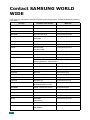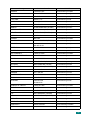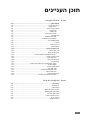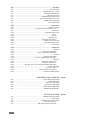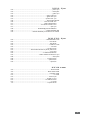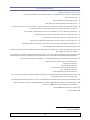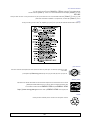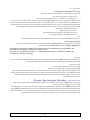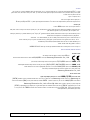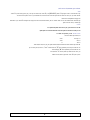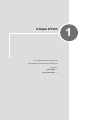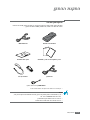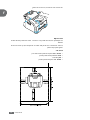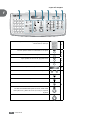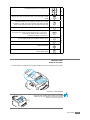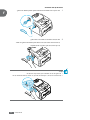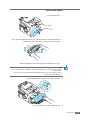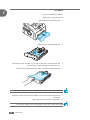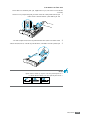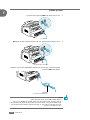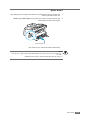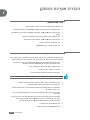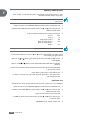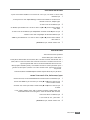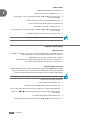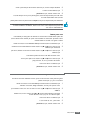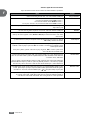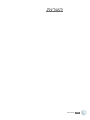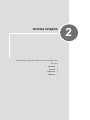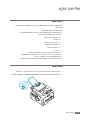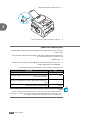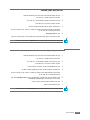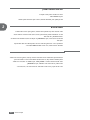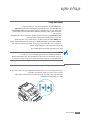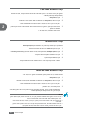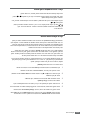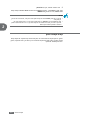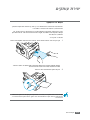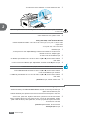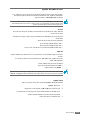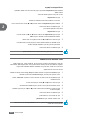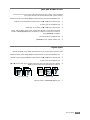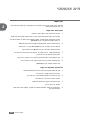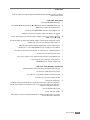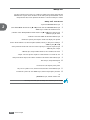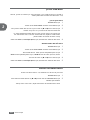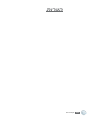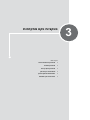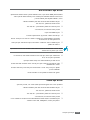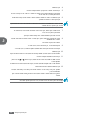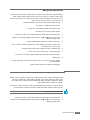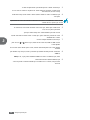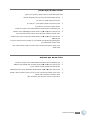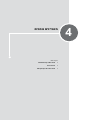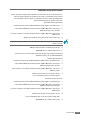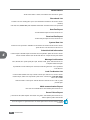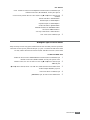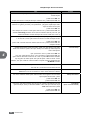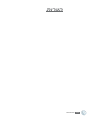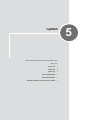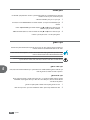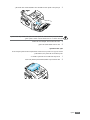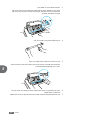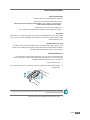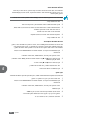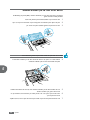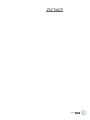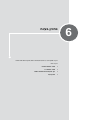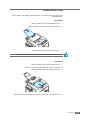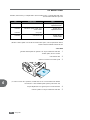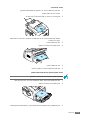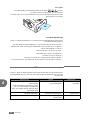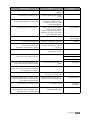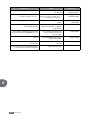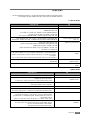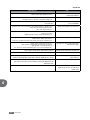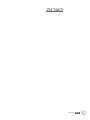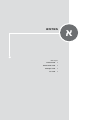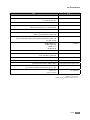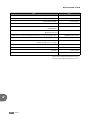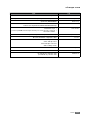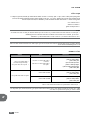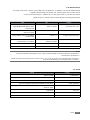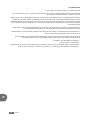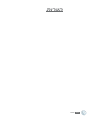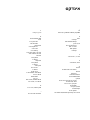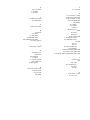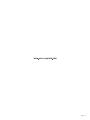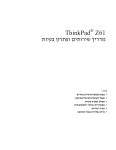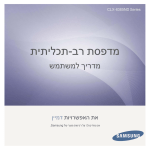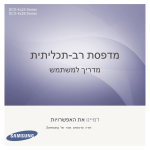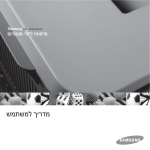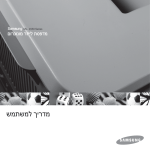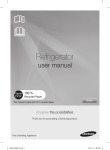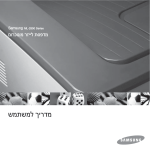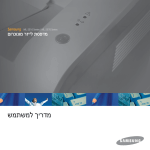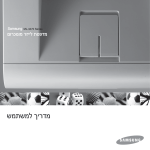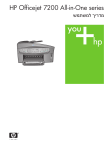Download Samsung SF-560 מדריך למשתמש
Transcript
מדריך זה מסופק למטרות מידע בלבד .כל המידע הכלול במדריך זה כפוף לשינויים ללא הודעה מראש .חברת Samsung Electronicsאינה אחראית לנזקים ,ישירים או עקיפים ,הנובעים מהשימוש במדריך למשתמש זה או קשורים אליו. .© 2007 Samsung Electronics Co., Ltd.כל הזכויות שמורות. • SF-560Rוהסמל של Samsungהם סימנים מסחריים של .Samsung Electronics Co., Ltd. • כל שמות המותגים או שמות המוצרים האחרים הם סימנים מסחריים של החברות והארגונים המתאימים. Contact SAMSUNG WORLD WIDE If you have any comments or questions regarding Samsung products, contact the Samsung customer care center. Country Customer Care Center Web Site ARGENTINE 0800-333-3733 www.samsung.com/ar AUSTRALIA 1300 362 603 www.samsung.com/au AUSTRIA 0800-SAMSUNG (726-7864) www.samsung.com/at BELGIUM 0032 (0)2 201 24 18 www.samsung.com/be BRAZIL 0800-124-421 www.samsung.com/br 4004-0000 CANADA 1-800-SAMSUNG (7267864) www.samsung.com/ca CHILE 800-726-7864 (SAMSUNG) www.samsung.com/cl CHINA 800-810-5858 010- 6475 1880 www.samsung.com.cn COLOMBIA 01-8000-112-112 www.samsung.com/co COSTA RICA 0-800-507-7267 www.samsung.com/latin CZECH REPUBLIC 844 000 844 www.samsung.com/cz Distributor pro Českou republiku : Samsung Zrt., česka organizační složka Vyskočilova 4, 14000 Praha 4 DENMARK 70 70 19 70 www.samsung.com/dk ECUADOR 1-800-10-7267 www.samsung.com/latin EL SALVADOR 800-6225 www.samsung.com/latin ESTONIA 800-7267 www.samsung.ee KAZAHSTAN 8-10-800-500-55-500 www.samsung.kz KYRGYZSTAN 00-800-500-55-500 FINLAND 030-6227 515 www.samsung.com/fi FRANCE 3260 SAMSUNG or 08 25 08 65 65 (€ 0,15/min) www.samsung.com/fr GERMANY 01805 - 121213 (€ 0,14/min) www.samsung.de GUATEMALA 1-800-299-0013 www.samsung.com/latin HONG KONG 3698 4698 www.samsung.com/hk HUNGARY 06-80-SAMSUNG (7267864) www.samsung.com/hu INDIA 3030 8282 1800 110011 www.samsung.com/in/ INDONESIA 0800-112-8888 www.samsung.com/id ITALIA 800-SAMSUNG(7267864) 800-048989 www.samsung.com/it ii Country Customer Care Center Web Site JAMAICA 1-800-234-7267 www.samsung.com/latin JAPAN 0120-327-527 www.samsung.com/jp LATVIA 800-7267 www.samsung.com/lv/index.htm LITHUANIA 8-800-77777 www.samsung.com/lt LUXEMBURG 0035 (0)2 261 03 710 www.samsung.com/be MALAYSIA 1800-88-9999 www.samsung.com/my MEXICO 01-800-SAMSUNG (7267864) www.samsung.com/mx NETHERLANDS 0900 20 200 88 (€ 0,10/min) www.samsung.com/nl NEW ZEALAND 0800SAMSUNG(726-7864) www.samsung.com/nz NORWAY 815-56 480 www.samsung.com/no PANAMA 800-7267 www.samsung.com/latin PHILIPPINES 1800-10-SAMSUNG (7267864) www.samsung.com/ph POLAND 0 801 801 881 022-607-93-33 www.samsung.com/pl PORTUGAL 80 8 200 128 www.samsung.com/pt PUERTO RICO 1-800-682-3180 www.samsung.com/latin REP. DOMINICA 1-800-751-2676 www.samsung.com/latin REPUBLIC OF IRELAND 0818 717 100 www.samsung.com/uk RUSSIA 8-800-555-55-55 www.samsung.ru SINGAPORE 1800-SAMSUNG (7267864) www.samsung.com/sg SLOVAKIA 0800-SAMSUNG (726786) www.samsung.com/sk SOUTH AFRICA 0860 726 7864 (SAMSUNG) www.samsung.com/za SPAIN 902 10 11 30 www.samsung.com/es SWEDEN 0771-400 200 www.samsung.com/se SWITZERLAND 0800-7267864 www.samsung.com/ch/ TAIWAN 0800-329-999 www.samsung.com/tw THAILAND 1800-29-3232 02-689-3232 www.samsung.com/th TRINIDAD & TOBAGO 1-800-7267-864 www.samsung.com/latin TURKEY 444 77 11 www.samsung.com.tr U.A.E 800-SAMSUNG (7267864) www.samsung.com/mea U.K 0870 SAMSUNG (7267864) www.samsung.com/uk U.S.A. 1-800-SAMSUNG (7267864) www.samsung.com UKRAINE 8-800-502-0000 www.samsung.ua UZBEKISTAN 8-800-120-0400 www.samsung.com.uz VENEZUELA 0-800-100-5303 www.samsung.com/latin VIETNAM 1 800 588 889 www.samsung.com/vn iii תוכן העניינים פרק :1 תחילת העבודה התקנת ההתקן 1.2................................................................................................. פריקת תוכן האריזה1.2............................................................................................ בחירת מיקום 1.3............................................................................................. הכרת מיקומי הרכיבים 1.4........................................................................................ מבט מלפנים1.4.............................................................................................. מבט מאחור 1.4............................................................................................... פונקציות לוח הבקרה1.5................................................................................... חיבור תוספות1.6.................................................................................................... תומך פלט המסמכים 1.6................................................................................... שפופרת ועריסת השפופרת 1.7.......................................................................... התקנת מחסנית טונר1.8.......................................................................................... טעינת נייר1.9......................................................................................................... חיבור קו הטלפון1.11............................................................................................... הפעלת ההתקן 1.12................................................................................................ הגדרת מערכת ההתקן1.13..................................................................................... שינוי שפת התצוגה 1.13........................................................................................... הגדרת מזהה ההתקן1.13........................................................................................ הזנת תווים באמצעות המקלדת הנומרית 1.14...................................................... הגדרת התאריך והשעה1.15..................................................................................... שינוי מצב השעון1.15....................................................................................... הגדרת סוג וגודל הנייר 1.16...................................................................................... הגדרת צלילים 1.16................................................................................................. רמקול ,עוצמת צלצול ,צלילי לחצנים וצליל התראה 1.16.......................................... עוצמת הרמקול1.17......................................................................................... שימוש במצבי החיסכון1.17....................................................................................... מצב חסכון טונר1.17........................................................................................ מצב חסכון בעלויות תקשורת 1.17...................................................................... מצב חסכון בחשמל 1.18................................................................................... הגדרת מערכת הפקס 1.18....................................................................................... אפשרויות הגדרת הפקס הזמינות 1.19................................................................ פרק :2 פונקציות בסיסיות שליחת פקס2.2...................................................................................................... הכנת המסמך 2.2.................................................................................................... טעינת מסמך 2.2..................................................................................................... כוונון הרזולוציה של המסמך 2.3................................................................................. שליחת פקס באופן אוטומטי2.4.................................................................................. שליחת פקס באופן ידני2.4........................................................................................ חיוג חוזר למספר האחרון2.5..................................................................................... אישור שידורים 2.5.................................................................................................. חיוג חוזר אוטומטי 2.5.............................................................................................. iv קבלת פקס 2.6....................................................................................................... אודות מצבי קבלה 2.6.............................................................................................. טעינת נייר עבור קבלת פקסים 2.6............................................................................. קבלה אוטומטית במצב 2.7................................................................................ Fax קבלה ידנית במצב 2.7........................................................................................ Tel קבלה אוטומטית במצב 2.7......................................................................... Ans/Fax קבלה ידנית באמצעות טלפון שלוחה 2.8...................................................................... קבלת פקסים במצב 2.8.................................................................................DRPD קבלת פקסים בזיכרון 2.9.......................................................................................... יצירת עותקים 2.10................................................................................................. טעינת נייר להעתקה 2.10......................................................................................... הגדרת סוג וגודל הנייר עבור המזין הידני 2.11...................................................... יצירת עותקים 2.11.................................................................................................. הגדרת אפשרויות העתקה 2.12................................................................................. בהירות 2.12................................................................................................... סוג מקור 2.12................................................................................................. מספר עותקים 2.12.......................................................................................... הגדלה/הקטנה של עותקים 2.13......................................................................... שינוי הגדרות ברירת המחדל 2.13.............................................................................. הגדרת אפשרות פסק הזמן 2.14................................................................................ איסוף עותקים2.14.................................................................................................. חיוג אוטומטי 2.15.................................................................................................. חיוג מקוצר2.15...................................................................................................... אחסון מספר לחיוג מקוצר2.15........................................................................... שליחת פקס באמצעות חיוג מקוצר2.15............................................................... חיוג מהיר 2.16....................................................................................................... אחסון מספר לחיוג מהיר 2.16............................................................................ שליחת פקס באמצעות מספר לחיוג מהיר2.16...................................................... חיוג קבוצתי 2.17.................................................................................................... הגדרת מספר לחיוג קבוצתי2.17........................................................................ עריכת מספרי חיוג קבוצתי2.18.......................................................................... שליחת פקס באמצעות חיוג קבוצתי (שידור ליעדים מרובים) 2.18............................. חיפוש מספר בזיכרון 2.19......................................................................................... חיפוש רציף בזיכרון2.19................................................................................... חיפוש לפי אות ראשונה מסוימת 2.19.................................................................. הדפסת רשימת ספר טלפונים 2.19............................................................................. פרק :3 פונקציות פקס מתקדמות פרק :4 מאפיינים נוספים שליחת פקס לכתובות מרובות3.2............................................................................... שליחת פקס מושהה 3.2........................................................................................... שליחת פקס בעל קדימות3.4..................................................................................... תשאול מכשיר פקס מרוחק 3.4.................................................................................. הוספת מסמכים לפקס מתוזמן3.6.............................................................................. ביטול משימת פקס מתוזמנת3.6................................................................................ שימוש במצב קבלה מאובטחת4.2.............................................................................. הדפסת דוחות 4.3................................................................................................... שימוש בהגדרות פקס מתקדמות4.4........................................................................... שינוי אפשרויות הגדרה 4.4................................................................................ אפשרויות הגדרות פקס מתקדמות4.5................................................................. פרק :5 תחזוקה פרק :6 פתרון בעיות ניקוי הזיכרון 5.2...................................................................................................... כוונון הצללה 5.3...................................................................................................... ניקוי ההתקן 5.3...................................................................................................... ניקוי מארז ההתקן 5.3...................................................................................... ניקוי פנים ההתקן5.3........................................................................................ ניקוי יחידת הסריקה 5.4.................................................................................... תחזוקת מחסנית הטונר5.6....................................................................................... פיזור מחדש של הטונר 5.6................................................................................ החלפת מחסנית הטונר5.7................................................................................ הגדרת אפשרות הודעת טונר 5.7........................................................................ ניקוי התוף 5.7................................................................................................. התעלמות מהודעת 5.8................................................................ Toner Empty חומרים מתכלים וחלפים 5.8...................................................................................... החלפת רפידת הגומי של מזין המסמכים האוטומטי 5.9.................................................. שחרור חסימות מסמכים 6.2...................................................................................... שגיאת הזנה 6.2.............................................................................................. שגיאת פלט 6.2............................................................................................... שחרור חסימות נייר 6.3............................................................................................ מגש הנייר 6.3................................................................................................. באזור יציאת הנייר 6.4...................................................................................... באזור מנגנון ההיתוך או בסביבת מחסנית הטונר6.4.............................................. המזין הידני6.5................................................................................................ עצות למניעת חסימות נייר6.5............................................................................ ניקוי הודעות שגיאה מתצוגת ה6.5.....................................................................LCD- פתרון בעיות 6.8...................................................................................................... בעיות בהזנת נייר 6.8....................................................................................... בעיות העתקה6.8............................................................................................ בעיות פקס 6.9................................................................................................ נספח א :מפרטים מפרטים כלליים..................................................................................................א2. מפרטי מכונת הצילום ..........................................................................................א3. מפרטי פקסימיליה ..............................................................................................א4. מפרטי נייר ........................................................................................................א5. סקירה כללית .............................................................................................א5. גדלי נייר נתמכים ........................................................................................א5. הנחיות לשימוש בנייר ..................................................................................א6. מפרטי נייר ................................................................................................א6. סביבת אחסון נייר .......................................................................................א7. vi מידע אודות תקנות ובטיחות אמצעי זהירות חשובים ומידע בטיחותי יש לפעול לפי אמצעי זהירות בסיסיים אלה בעת שימוש במכשיר זה ,כדי לצמצם את הסכנה של שריפה ,התחשמלות ופציעה של בני אדם: .1יש לעיין בהוראות ולהבין אותן. .2פעל בצורה שקולה והגיונית בזמן השימוש במכשירי חשמל. .3פעל לפי האזהרות וההוראות המופיעות על המכשיר ובתיעוד המצורף למכשיר. .4אם נוצר הרושם שהוראת הפעלה סותרת את המידע הבטיחותי ,יש להתייחס למידע הבטיחותי .ייתכן שלא הבנת את הוראת ההפעלה .אם אינך יכול לפתור את בעיית הסתירה בין ההוראה והמידע הבטיחותי ,עליך ליצור קשר עם נציג המכירות או נציג השירות שלך לקבלת עזרה. .5נתק את המכשיר משקע החשמל לפני הניקוי .אין להשתמש בחומרי ניקוי נוזליים או בתרסיסים .השתמש רק במטלית לחה לניקוי. .6אין להניח את המכשיר על עגלה ,מעמד או שולחן שאינם יציבים .המכשיר עלול ליפול ולגרום לנזק חמור. .7אין להניח את המכשיר על ,ליד ,או מעל רדיאטור ,תנור חימום ,מזגן או פתח אוורור. .8אין להניח חפץ כלשהו על כבל החשמל .אין להעמיד את המכשיר במקום שבני-אדם עלולים לדרוך על כבל החשמל. .9אין לגרום לעומס יתר של שקעים חשמליים או כבל הארכה .עומס יתר עלול להפחית בביצועי המכשיר ולגרום לשריפה או התחשמלות. .10אין לאפשר לחיות מחמד ללעוס את כבל החשמל או את כבלי הממשק של המחשב. .11אין להחדיר חפצים כלשהם לתוך המכשיר דרך פתחי המארז או הארון .החפצים עלולים לגעת בנקודת מתח מסוכנות וליצור מצב של סכנת שריפה או התחשמלות. אין לשפוך נוזל מכל סוג שהוא על המכשיר או לתוכו. .12על מנת לצמצם את סכנת ההתחשמלות ,אין לפרק את המכשיר .כאשר נדרש תיקון ,יש לקחת את המכשיר אל טכנאי שירות מוסמך .פתיחה או הסרה של מכסים עלול לחשוף אותך למתחים חשמליים מסוכנים או לסכנות נוספות .הרכבה-מחדש באופן שגוי עשויה לגרום להתחשמלות בפעם הבאה שבה ייעשה שימוש במכשיר. .13יש לנתק את המכשיר משקע הטלפון ,משקע המחשב ומשקע החשמל ולהעבירו לתיקון אצל טכנאי שירות מוסמך בהתאם לתנאים הבאים: • כאשר חלק כלשהו של כבל החשמל ,התקע או כבל החיבור ניזוק או שחוק. • אם נשפך נוזל אל תוך המכשיר. • אם המכשיר נחשף לגשם או למים. • אם המכשיר אינו פועל כראוי לאחר ביצוע ההוראות כנדרש. • אם המכשיר הופל או שהמארז ניזוק. • אם נראה שינוי פתאומי וניכר באופן פעולתו של המכשיר. .14יש לכוונן רק את הבקרים/אמצעי הבקרה המופיעים בהוראות ההפעלה .כוונון שגוי של בקרים/אמצעי הבקרה אחרים עלול לגרום לנזק ולהצריך עבודה רבה של טכנאי שירות מוסמך כדי להחזיר את המכשיר למצב פעולה רגיל. .15הימנע משימוש במכשיר בזמן סופת ברקים .קיימת אפשרות של סכנת התחשמלות מהברקים .אם ניתן ,יש לנתק את כבלי החשמל והטלפון בזמן סופת הברקים. .16כדי להבטיח פעולה בטוחה ,יש להשתמש בחוט החשמל שסופק עם המכשיר שלך .אם משתמשים בחוט חשמל ארוך משני מטר בשילוב עם מכשיר הפועל על 110 וולט ,צריך חוט החשמל להיות במידה *AWG 16או גדול ממנה. .17השתמש רק בכבל טלפון מסוג AWG 26או גדול יותר. .18יש לשמור הוראות אלה. * :AWGקוטר תיל אמריקני vii הצהרת בטיחות לייזר המדפסת מאושרת בארה"ב בהתאם לדרישות ,DHHS 21 CFRתת-פרק Jשל פרק 1עבור מוצרי לייזר מדרגה (Class I) Iבמקומות אחרים המדפסת מאושרת כמוצר לייזר מדרגה (Class I) Iבהתאם לדרישות של .IEC 825 מוצרי לייזר מדרגה (Class I) Iאינם נחשבים למסוכנים .מערכת הלייזר והמדפסת בנויות כך שאין לבני אדם חשיפה לקרינת לייזר גבוהה יותר מרמת הקרינה של דרגה (Class I) Iבעת שימוש רגיל ,בעת תחזוקה על ידי המשתמש ,או בהתאם לתנאי שירות מומלץ. אזהרה אין להפעיל או לטפל במדפסת אם המכסה המגן הוסר מגוף הלייזר/הסורק .הקרן המשתקפת ,אע"פ שאינה גלויה לעין ,עשויה להזיק לעיניים. בטיחות אוזון מכשיר זה מפיק אוזון בעת שימוש רגיל .הפקת האוזון אינה מהווה סכנה למפעיל .למרות זאת ,מומלץ להפעיל את המכשיר באזור שהנו מאוורר היטב. אם יש לך צורך במידע נוסף אודות אוזון ,עליך ליצור קשר עם משווק Samsungהקרוב למקום מגוריך. חיסכון בחשמל מדפסת זו מכילה טכנולוגיית שימור אנרגיה מתקדמת המפחיתה את תצרוכת החשמל כאשר המדפסת אינה בשימוש פעיל. כאשר המדפסת אינה מקבלת מידע במשך פרק זמן ארוך ,תצרוכת החשמל מופחתת באופן אוטומטי. ENERGY STARוהסימן של ENERGY STARהם סימנים מסחריים רשומים בארה"ב. למידע נוסף על תוכנית ENERGY STARבקר באתר האינטרנט .http://www.energystar.gov מיחזור אנא מחזר או סלק חומרי אריזה של מוצר זה באופן שלא אמור לגרום לנזק סביבתית. viii פליטות תדרי רדיו תקנות ה( FCC-רשות התקשורת הפדרלית של ארה"ב) התקן זה תואם לפרק 15של תקנות ה FCC -הפעלת ההתקן כפופה לשני התנאים הבאים: • אסור שהתקן זה יגרום להפרעות שיביאו לשיבושים ,ועל • התקן זה לקלוט כל הפרעה המתקבלת על ידו ,כולל הפרעה שעלולה לגרום לפעולה בלתי-רצויה. ציוד זה נבדק ונמצא תואם למגבלות של התקן דיגיטלי מדרגה (Class B) Bבהמשך לפרק 15של תקנות ה .FCC -מגבלות אלה נועדו להעניק הגנה סבירה נגד הפרעות שעלולות לגרום לנזק באזור מגורים .ציוד זה מייצר ,משתמש ועלול להקרין אנרגיית תדר רדיו ,ואם התקנתו והשימוש בו אינם בהתאם להוראות ,עלול ההתקן לגרום להפרעות שיכולות לשבש תקשורת רדיו .בכל אופן ,אין ערובה לכך שלא תתרחש הפרעה במתקן מסוים .אם ציוד זה גורם להפרעה מזיקה שיכולה לפגוע/לשבש קליטת רדיו או טלויזיה ,ושניתן לקבוע הפרעה זו על ידי הדלקה וכיבוי של הציוד ,על המשתמש לנסות ולתקן את ההפרעה בעזרת אחד מהאמצעים הבאים: • לכוון מחדש או למקם מחדש את אנטנת הקליטה. • להגדיל את המרחק בין הציוד והמקלט. • לחבר את הציוד בשקע חשמלי הנמצא במעגל שונה מזה שאליו מחובר המקלט. • להתייעץ עם המשווק או טכנאי רדיו/טלויזיה מנוסה לקבלת עזרה. שים לב: שינויים או שיפורים שאינם מאושרים במפורש על ידי היצרן האחראי לתאימות עלולים לבטל את ההרשאה שניתנה למשתמש להפעיל את הציוד. תקנות קנדיות בנושא הפרעת רדיו מתקן דיגיטלי זה אינו עולה על מגבלות דרגה (Class B) Bשל פליטת רעש רדיו ממתקן דיגיטלי כפי שנקבע בתקן הנוגע לציוד גורם-הפרעה הקרוי "( "Digital Apparatusמתקן דיגיטלי) ICES-003 ,של התעשייה והמדע של קנדה. Cet appareil numérique respecte les limites de bruits radioélectriques applicables aux appareils numériques de Classe B prescrites dans la norme sur le matériel brouilleur : « Appareils Numériques », ICES-003 édictée par l’Industrie et Sciences Canada. סימון פקס בהתאם לחוק להגנת צרכני הטלפון משנת 1991שימוש במחשב או התקן אלקטרוני אחר לשיגור הודעה מכל סוג שהוא באמצעות מכשיר פקס טלפוני אינו חוקי ,אלא אם מופיעה הודעה הכוללת את המידע המופיע בהמשך ,בשוליים העליונים או התחתונים של כל עמוד או בעמוד בראשון של השידור: ( )1תאריך ושעת השידור ( )2זהות העסק ,הישות העסקית או האדם המשגר את ההודעה; ו - ( )3מספר הטלפון של המכשיר או העסק ,הישות העסקית או האדם המשגר. חברת הטלפונים עשויה לבצע שינויים במתקני התקשורת ,בהפעלת הציוד או בנהלים שלה כאשר פעולה זו דרושה להפעלת העסק ,ואינה נוגדת את התקנות והחוקים המופיעים בפרק 68של חוקי ה .FCC -אם ייתכן ששינויים אלה עלולים לגרום לאי-תאימות בין ציוד המסוף של הלקוח ולבין מתקני התקשורת של חברת הטלפונים, או שיהיה צורך בשינוי ציוד המסוף ,או שהשימוש או הביצועים ייפגעו ,על חברת הטלפונים לספק ללקוח הודעה מראש ,ובכתב ,על מנת לאפשר ללקוח הזדמנות להתארגנות לקבלת שירות ללא הפרעות. מספר שקילות צלצול Ringer Equivalence Number - את מספר שקילות הצלצול ( )RENואת מספר רישום ה FCC -למכשיר זה ניתן למצוא על התווית שנמצאת בחלקו התחתון או האחורי של המכשיר .במקרים מסוימים ,יתכן ויהיה עליך לספק מספרים אלה לחברת הטלפונים. מספר שקילות הצלצול ( )RENהנו כמות העומס החשמלי הנמצא על קו הטלפון ,וניתן להשתמש בו על מנת לקבוע עם קיים "עומס יתר" בקו .ההתקנה של סוגי ציוד שונים על אותו קו טלפון עלולה לגרום לבעיות בביצוע ובקבלת שיחות ,ובמיוחד בצלצול כשמתקבלת שיחה בקו שלך .סה"כ מספרי שקילות הצלצול ( )RENשל הציוד המחובר לקו הטלפון שלך צריך להיות פחות מ 5 -על מנת להבטיח קבלת שירות הולם מחברת הטלפונים .במקרים מסוימים ,לא ניתן יהיה להשתמש בסה"כ של 5בקו. אם חלק כלשהו מציוד הטלפון שלך אינו פועל כראוי ,עליך להסירו באופן מיידי מקו הטלפון שלך ,היות והציוד עלול לגרום נזק לרשת הטלפונים. ix אזהרה: תקנות ה FCC -קובעות ששינויים או שיפורים לציוד זה ,שלא אושרו במפורש על ידי היצרן ,עשויים לבטל את הרשאת המשתמש להפעיל ציוד זה .במקרה בו ציוד המסוף גורם נזק לרשת הטלפונים ,על חברת הטלפונים להודיע ללקוח על הפסקה אפשרית של השירות .אך ,כאשר לא ניתן לתת הודעה מראש ,החברה יכולה להפסיק את השירות באופן זמני בתנאי שהחברה: א) תודיע באופן מיידי ללקוח. ב) תתן ללקוח הזדמנות לתקן את בעיית הציוד. ג) תודיע ללקוח על זכותו להתלונן לרשות התקשורת הפדרלית של ארה"ב בהתאם לנהלים שנקבעו בתקנות ובחוקי ה FCC -בפרק ,68פרק משנה .E עליך לדעת ש:- • המכשיר שלך אינו נועד לחיבור למערכת PBXדיגיטלית. • אם אתה מתכונן להשתמש במודם מחשב או מודם פקס באותו קו טלפון בו נמצא המכשיר שלך ,ייתכן שתיתקל בבעיות שידור וקליטה בכל הציוד .מומלץ שלא לחבר ולשתף ציוד נוסף ,למעט טלפון רגיל ,על אותו קו עם המכשיר שלך. • אם קיימת שכיחות של ברקים או עליית מתח פתאומית (נחשול) ,אנו ממליצים שתתקין "מגן ברקים" עבור קווי החשמל והטלפון .ניתן לרכוש מגן ברקים אצל המשווק שלך או בחנויות המתמחות ברכיבים אלקטרוניים או של טלפונים. • בעת תכנות מספרי חירום ו/או ביצוע שיחות ניסיון למספרי חירום ,עליך להשתמש במספר רגיל -שאינו למצב חירום -על מנת להודיע למוקדן שירות החירום על כוונותיך .המוקדן יספק לך הוראות נוספות על האופן בו ניתן לבדוק את מספר החירום. • אין להשתמש במכשיר זה בשירות שיחות באמצעות מטבעות (אסימונים) או בקווים משותפים. • מכשיר זה מספק קישור מגנטי למכשירי שמיעה. • ניתן לחבר ציוד זה באופן בטיחותי לרשת הטלפונים באמצעות תקע מודולרי תקני מסוג .USOC RJ-11C הצהרת תאימות (מדינות אירופה) אישורים והסמכות סימון CEהמופיע על מוצר זה מסמל את הצהרת התאימות של .Samsung Electronics Co., Ltd.עם הנחיות 93/68/EECשל האיחוד האירופאי בהתאם לתאריכים הבאים: 1ינואר :1995 ,הנחיית מועצה 73/23/EECערכת חוקי המדינות החברות הקשורים לציוד בעל מתח נמוך. 1ינואר :1996 ,הנחיית מועצה (92/31/EEC) 89/336/EECהערכת חוקי המדינות החברות הקשורים לתאימות אלקטרומגנטית. 9מרץ :1999 ,הנחיית מועצה 1999/5/ECבנוגע לציוד רדיו וציוד מסוף לטלקומוניקציה וההכרה ההדדית בתאימות שלהם. הצהרה מלאה ,המגדירה את ההנחיות הרלבנטיות ואת התקנים המומלצים ניתן להשיג מנציג .Samsung Electronics Co., Ltd. אישור האיחוד האירופי אישור עבור הנחייה 1999/5/ECלציוד רדיו וציוד מסוף טלקומוניקציה (פקס) מוצר Samsungזה כולל אישור-עצמי של Samsungעבור חיבור מסוף יחיד כלל-אירופי לרשת הטלפונים האנאלוגית הציבורית הממותגת ()PSTN בהתאם להנחייה .1999/5/ECמוצר זה תוכנן כדי לפעול עם רשתות ה PSTN -הלאומיות ועם רשתות טלפון פרטיות ( )PBXתואמות במדינות אירופה: אם נתקלת בעיות ,עליך להתקשר ,ראשית כל ,למשרדי Euro QA Labשל .Samsung Electronics Co., Ltd. מוצר זה נבדק בהתאם לתקנה .TBR21על מנת לסייע בשימוש וביישום של ציוד מסוף התואם לתקן זה ,מכון התקנים האירופי לטלקומוניקציה ()ETSI הנפיקה מסמך מייעץ ( )EG 201 121הכולל הערות ודרישות נוספות כדי להבטיח את תאימות הרשת של מסופי .TBR21מוצר זה תוכנן על פי כל הערות הייעוץ הכלולות במסמך זה ותואם אותן במלואו. החלפת תקע מותאם (לבריטניה בלבד) חשוב הקו הראשי של מכשיר זה מצויד בתקע תקני 13אמפר ( )BS1363ונתיך 13אמפר .בעת החלפת או בדיקת הנתיך ,עליך להתקין מחדש את נתיך 13אמפר המתאים .לאחר מכן ,עליך להחזיר את מכסה הנתיכים למקומו .אם איבדת את מכסה הנתיכים ,אל תשתמש בנתיך עד שיהיה ברשותך מכסה נתיכים אחר. אנא התקשר אל המשווק ממנו נרכש המכשיר. תקע 13אמפר נמצא בשימוש נרחב בבריטניה ואמור להתאים .בכל אופן ,במבנים מסוימים (ובמיוחד ישנים) אין שקעים עבור תקעים של 13אמפר .עליך לרכוש מתאם תקע מתאים .אין להסיר את תבנית התקע. אזהרה אם תסיר את תבנית התקע ,עליך להיפטר ממנו ולסלק אותו באופן מיידי. לא ניתן לבצע חיווט מחדש של התקע ואתה עלול להתחשמל אם תכניס את התקע לשקע. אזהרה חשובה :יש צורך בהארקה עבור מכשיר זה. צבעי החוטים בקו החשמל הראשי הם: • ירוק וצהוב: אדמה • כחול: ניטרלי • חום: חי אם החוטים בקו החשמל הראשי אינם מתאימים לצבעים המסומנים בתקע שלך ,עליך לבצע את הפעולות הבאות: חבר את החוט הירוק והצהוב לפין המסומן או באות " ,"Eאו בסמל הבטיחות "אדמה" ,או זה הצבוע בירוק וצהוב או בירוק. חבר את החוט הכחול לפין המסומן או באות " "Nאו שצבוע בשחור. עליך לחבר את החוט החום לפין המסומן או באות " "Lאו שצבעו אדום. יש צורך שנתיך 13אמפר יימצא בתקע ,במתאם ,או בלוח החשמל. xi 1 תחילת העבודה אנו מודים לך על רכישת התקן פקסימיליה זה. פרק זה מספק הוראות שלב-אחר-שלב להתקנת ההתקן. פרק זה כולל: • התקנת ההתקן • הגדרת מערכת ההתקן התקנת ההתקן פריקת תוכן האריזה הוצא את ההתקן ואת כל האביזרים מאריזת הקרטון .ודא שאריזת ההתקן מכילה את הפריטים הבאים .אם חסר פריט כלשהו ,פנה למשווק שממנו רכשת את ההתקן: מחסנית טונר ראשונית כבל חשמל *AC מדריך להתקנה מהירה ומדריך למשתמש תומך פלט המסמכים כבל טלפון* שפופרת ועריסה מתאם ( TAMעבור בריטניה בלבד) * ייתכן שמראה כבל החשמל וכבל הטלפון שונה בהתאם למפרטי המדינה. הערה: • עליך להשתמש בכבל הטלפון שסופק עם ההתקן .אם אתה משתמש בכבל טלפון של ספק אחר, עליו להיות מסוג AWG #26או גדול יותר. • יש לחבר את כבל החשמל לשקע חשמל מוארק. • הרכיבים עשויים להיות שונים ממדינה אחת לאחרת. 1.2 הדובעה תליחת הסר את סרט האריזה מהחזית ,הגב והצדדים של ההתקן. 1 בחירת מיקום בחר מקום מאוזן ויציב עם מרחב מספיק עבור זרימת אוויר .השאר שטח מספיק לפתיחת המכסים והמגשים. על האזור להיות מאוורר היטב ומרוחק מאור שמש ישיר או ממקורות חום ,קור ולחות .אל תניח את ההתקן בסמוך לקצה השולחן. מרחב פנוי • מלפנים 482.6 :מ"מ (מרחב מספיק להסרת מגש הנייר) • מאחור 250 :מ"מ (מרחב מספיק לאוורור) • מימין 100 :מ"מ • משמאל 100 :מ"מ (מרחב מספיק לאוורור) הדובעה תליחת 1.3 הכרת מיקומי הרכיבים הרכיבים העיקריים של ההתקן הם: מבט מלפנים מזין מסמכים אוטומטי ( )ADFתומך הזנת מסמכים לוח הבקרה (ראה עמוד 1.5) מגש פלט למסמכים מגש פלט קדמי (פנים כלפי מטה) מכווני מסמכים מאריך לפלט נייר מכסה קדמי מחסנית טונר מחוון מפלס נייר שפופרת מזין ידני מגש נייר מכווני המזין הידני מבט מאחור מכסה אחורי יציאת פלט אחורית (פנים כלפי מעלה) שקע ( EXTלמכשיר טלפון/משיבון)* שקע ( Lineלקו טלפון) מחבר לכבל חשמל AC *אם החיבור למערכת הטלפונים שונה באזורך ,ייתכן ששקע זה יהיה חסום. 1.4 הדובעה תליחת מתג הפעלה פונקציות לוח הבקרה 1 1 2 ה ע ת ק ה 3 שימוש לצורך אחסון מספר פקס הנמצא בשימוש תכוף ,ולחייג אליו תוך לחיצה על לחצנים בלבד. לכוונון בהירות המסמכים עבור משימת ההעתקה הנוכחית. לבחירת סוג המסמך עבור משימת ההעתקה הנוכחית. ליצירת עותק קטן יותר או גדול יותר ממסמך המקור. לבחירת מספר העותקים. מציג את המצב הנוכחי וכן הנחיות במהלך ביצוע פעולה. לגלילה בין האפשרויות הזמינות עבור פריט התפריט הנבחר. לאישור הבחירה המופיעה בתצוגה. לכניסה למצב תפריט ולגלילה בין התפריטים הזמינים. 4 לחזרה לרמת התפריט העליונה. לעצירת פעולה בכל שלב. במצב המתנה ,לחיצה על הלחצן מאפסת/מבטלת את אפשרויות ההעתקה ,כגון הבהירות ,הגדרת סוג המסמך ,גודל העותק ומספר העותקים. להתחלת משימה. הדובעה תליחת 1.5 לחיוג מספרים או להזנת תווים אלפאנומריים. 5 מאפשר חסכון בטונר על-ידי שימוש בכמות טונר קטנה יותר להדפסת מסמך. 6 מאפשר לחסוך בעלויות התקשורת על-ידי שליחת פקס בשעות מוגדרות מראש שבהן התעריפים זולים יותר .מאפיין זה מאפשר לך לנצל תעריפים נמוכים יותר של שיחות חוץ בשעות הלילה ,למשל. לבחירת מצב קבלת הפקסים. 7 פ ק ס • לאחסון מספרי פקס הנמצאים בשימוש תכוף באמצעות מספרים לחיוג מהיר בני ספרה אחת או שתים ,או כמספר חיוג קבוצתי עבור חיוג אוטומטי ,ולעריכת המספרים המאוחסנים. • להדפסה של רשימת ספר הטלפונים. לכוונון רזולוציית המסמכים עבור משימת הפקס הנוכחית. לשליחת פקס למספר יעדים. לשימוש בקו הטלפון. לחיוג למספר האחרון במצב "המתנה" או להוספת השהיה למספר הפקס ,במצב "עריכה". חיבור תוספות תומך פלט המסמכים הכנס את שתי הלשוניות של תומך פלט המסמכים המצורף ,לחריצים משני צידיו של מגש פלט הנייר. פתח את המאריך ,בעת הצורך. הערה :בעת ניתוק מגש פלט המסמכים ,נתק אותו תוך כדי לחיצה על חלקו הקדמי כפי שמוצג באיור .על אף שיישמע צליל חלש ,לא ייגרם נזק לרכיבים. 1.6 הדובעה תליחת שפופרת ועריסת השפופרת 1 חבר את קצה הכבל המסולסל של השפופרת לשקע שבחלקו השמאלי של ההתקן. 2 אחוז בעריסת השפופרת כפי שמוצג וחבר אותה להתקן. 1 הכנס את שתי לשוניות העריסה לחריצים בחלקו השמאלי של ההתקן כפי שמוצג. דחוף את העריסה לתוך ההתקן עד שתינעל במקומה. הערה: • יש להתקין את העריסה והשפופרת לצורך פעולה תקינה של המערכת. • על-מנת להסיר את העריסה ,דחוף אותה כלפי מטה תוך כדי לחיצה על התפס שבתחתית העריסה. הדובעה תליחת 1.7 התקנת מחסנית טונר 1 פתח את המכסה הקדמי. 2 הוצא את מחסנית הטונר הראשונית מאריזתה .נער בעדינות את המחסנית מצד לצד 5או 6 פעמים ביסודיות על מנת לפזר את הטונר באופן שווה בתוך המחסנית. ניעור יסודי של המחסנית יבטיח הפקת מספר מרבי של עותקים מכל מחסנית. הערות: • למניעת נזק למחסנית הטונר ,אל תחשוף אותה לאור למשך יותר ממספר דקות .במידת הצורך ,כסה אותה בפיסת נייר. • אם בגדיך הוכתמו בטונר ,נגב את הטונר באמצעות מטלית יבשה ושטוף את הבגדים במים קרים. מים חמים מקבעים את הטונר בבד. 1.8 הדובעה תליחת 3 החלק את מחסנית הטונר להתקן עד שתינעל במקומה לחלוטין. 4 סגור את המכסה הקדמי .ודא שהמכסה סגור היטב. טעינת נייר 1 באפשרותך לטעון 250גיליונות בקירוב. לטעינת ערימה של נייר בגודל :Letter 1 פתח את מגש הנייר והסר אותו מההתקן. 2 דחוף את משטח הלחץ עד שיינעל במקומו. 3 אחוז בקצות ערימת הנייר ונער אותה כדי להפריד בין הדפים .לאחר מכן ,החזק את ערימת הנייר כנגד משטח ישר וטפח עליה קלות כדי ליישר את הדפים. 4 הכנס את ערימת הנייר למגש הנייר ,כאשר הצד המיועד להדפסה פונה כלפי מעלה. הערה :אם ברצונך לטעון נייר בגודל אחר ,עליך לכוונן את מכווני הנייר .לפרטים ,ראה עמוד .1.10 5 שים לב לסימון הגבלת גובה הנייר בצידו השמאלי הפנימי של המגש .עומס יתר עלול לגרום לחסימות נייר. 6 הכנס בהחלקה את מגש הנייר בחזרה לתוך ההתקן. הערה :לאחר טעינת נייר ,עליך להגדיר בהתקן את סוג וגודל הנייר שטענת .ראה עמוד .1.16 הדובעה תליחת 1.9 שינוי גודל הנייר במגש הנייר לטעינת סוגי נייר ארוכים יותר ,כגון נייר בגודל Legal ,עליך לכוונן את מכווני הנייר לשם הארכת מגש הנייר. 1 לחץ על מנעול המכוון ושחרר את נעילתו .לאחר מכן ,משוך את מכוון אורך הנייר לכל אורכו כלפי חוץ על מנת להאריך את מגש הזנת הנייר לאורכו המרבי. 2 לאחר הכנסת הנייר למגש ,הסט פנימה את המכוון עד שייגע בעדינות בקצה ערימת הנייר. 3 לחץ על מכוון רוחב הנייר כמוצג באיור ,והסט אותו לכיוון ערימת הנייר עד שייגע בעדינות בערימה. הערות: • אל תדחוף את מכוון רוחב הנייר רחוק מדי כך שחומרי ההדפסה יתעקמו. • אם לא תכוונן את מכוון רוחב הנייר ,עלולות להתרחש חסימות נייר. 1.10 הדובעה תליחת חיבור קו הטלפון 1 1 חבר את כבל הטלפון לשקע LINEואת הקצה השני לשקע בקיר. çלשקע בקיר 2 לחיבור הטלפון ו/או משיבון להתקן ,חבר את כבל טלפון השלוחה או המשיבון לשקע .EXT çלמכשיר טלפון או למשיבון משתמשים בבריטניה יחברו את כבל טלפון השלוחה למתאם TAMהמצורף ויחברו את מתאם ה TAM-לשקע EXTבגב ההתקן. מתאם TAM (עבור משתמשים בבריטניה בלבד) הערות: • השתמש במתאם ה TAM-ובכבל הטלפון שסופקו עם ההתקן. • בבריטניה ,אם מחובר טלפון או משיבון בעל חיבור שלושה חוטים (חיווט ,SHUNTציוד ישן יותר) לשקע EXTשל ההתקן ,הציוד החיצוני לא יצלצל בעת קבלה של שיחות נכנסות ,מכיוון שההתקן מתוכנן לעבודה עם הטכנולוגיה החדשה ביותר .כדי למנוע חוסר תאימות ,השתמש בטלפון או משיבונים בעלי חיבור שני חוטים (ציוד חדש יותר). הדובעה תליחת 1.11 הפעלת ההתקן 1 חבר קצה אחד של כבל החשמל המצורף בעל שלושת הפינים לשקע ה AC-בהתקן ואת הקצה השני לשקע חשמל מוארק כהלכה. 2 לחץ על מתג ההפעלה כדי להפעיל את ההתקן .ההודעה ""Warming Up Please Wait מופיעה בתצוגה ומציינת שההתקן מופעל. çלשקע החשמל בקיר להצגת טקסט התצוגה בשפה אחרת ,ראה את העמוד הבא. זהירות: • אזור מנגנון ההיתוך בתוך חלקו האחורי של ההתקן מתחמם בעת הפעלת ההתקן .היזהר בעת גישה לאזור זה. • אין לפרק את ההתקן כשהוא מופעל ,פעולה זו עלולה לגרום להתחשמלות. 1.12 הדובעה תליחת הגדרת מערכת ההתקן 1 שינוי שפת התצוגה לשינוי השפה המוצגת בתצוגת לוח הבקרה ,פעל לפי השלבים הבאים: 1 לחץ על תפריט עד להופעת האפשרות " "Machine Setupבשורה העליונה של התצוגה. 2 לחץ על לחצני הגלילה ( tאו )uעד שהאפשרות " "Languageתופיע בשורה התחתונה של התצוגה. 3 לחץ על אישור .ההגדרה הנוכחית תופיע בשורה התחתונה של התצוגה. 4 לחץ על לחצני הגלילה ( tאו )uעד שהשפה הרצויה תופיע בתצוגה. 5 לחץ על אישור כדי לשמור את הבחירה. 6 לחזרה למצב "המתנה" ,לחץ על בטל/הפסק. הגדרת מזהה ההתקן במדינות מסוימות ,החוק מחייב לציין את מספר הפקס על כל פקס שאתה שולח .מזהה ההתקן ,הכולל את מספר הטלפון שלך ואת שמך או את שם החברה שלך ,יודפס בראש כל עמוד שנשלח מההתקן. 1 לחץ על תפריט עד להופעת האפשרות " "Machine Setupבשורה העליונה של התצוגה. הפריט הראשון הזמין בתפריט ,"Machine Id" ,מוצג בשורה התחתונה. 2 לחץ על אישור .בתצוגה תופיע בקשה להזנת מספר הפקס. אם הוגדר כבר מספר ,הוא יופיע בתצוגה. 3 הזן את מספר הפקס שלך באמצעות המקלדת הנומרית. הערה :אם טעית במהלך הזנת המספרים ,לחץ על הלחצן tכדי למחוק את הספרה האחרונה. 4 לחץ על אישור כאשר המספר המוצג נכון .בתצוגה תופיע בקשה להזנת המזהה. 5 הזן את שמך או את שם החברה באמצעות המקלדת הנומרית. באפשרותך להזין תווים אלפאנומריים באמצעות המקלדת הנומרית ,ולכלול סמלים מיוחדים על-ידי לחיצה על הלחצן .0 לפרטים אודות אופן השימוש במקלדת הנומרית לצורך הזנת תווים אלפאנומריים ,ראה את הסעיף הבא. אם ברצונך להזין את אותה ספרה או אות ברצף (לדוגמה SSAA ,)777 , ,הזן ספרה או אות אחת ,העבר את הסמן על-ידי לחיצה על הלחצן uוהזן את הספרה או האות הבאה. אם ברצונך להוסיף רווח לשם ,השתמש בלחצן uכדי לדלג למיקום התו הבא. 6 לחץ על אישור כאשר השם המוצג נכון. 7 לחץ על בטל/הפסק לחזרה למצב "המתנה". הדובעה תליחת 1.13 הזנת תווים באמצעות המקלדת הנומרית במהלך ביצוע משימות שונות ,עליך להזין שמות ומספרים .כך למשל ,במהלך הגדרת ההתקן ,עליך להזין את השם או שם החברה ואת מספר הטלפון .כאשר אתה מאחסן מספרי חיוג מהיר או מספרי חיוג קבוצתי בני ספרה אחת או שתים ,ייתכן שתרצה להזין גם את השמות התואמים. להזנת תווים אלפאנומריים: 1 כשתתבקש להזין אות ,אתר את הלחצן המסומן באות הרצויה .לחץ על הלחצן עד שתופיע האות הנכונה בתצוגה. לדוגמה ,כדי להזין את האות ,Oלחץ על הספרה ,6המסומנת בכיתוב "."MNO בכל פעם שתלחץ על ,6תופיע בתצוגה אות אחרתM ,N , O ,ולסיום .6 באפשרותך להזין סימנים מיוחדים ,כגון רווח ,סימן חיבור וכדומה .לפרטים ,ראה "אותיות ומספרים במקלדת הנומרית" בעמוד .1.14 2 להזנת אותיות נוספות ,חזור על שלב .1 אם האות הבאה מופיעה על אותו לחצן ,הזז את הסמן על-ידי לחיצה על הלחצן uולאחר מכן לחץ על הלחצן המסומן באות הרצויה .הסמן יזוז ימינה והאות הבאה תופיע בתצוגה. באפשרותך להזין רווח על-ידי לחיצה על לחצן 3 . לאחר שסיימת להזין אותיות ,לחץ על אישור. אותיות ומספרים במקלדת הנומרית לחצן 1 2 3 4 5 6 7 8 9 0 מספרים ,אותיות או תווים משויכים 1 A D G J M P T W + רווח B E H K N Q U X - C F I L O R V Y , 2 3 4 5 6 S 8 Z . 7 9 ’ / * # & 0 שינוי מספרים או שמות אם טעית במהלך הזנת מספר או שם ,לחץ על הלחצן tכדי למחוק את התו או הספרה האחרונה. לאחר מכן הזן את המספרים או התווים הנכונים. הוספת השהיה במערכות טלפון מסוימות ,עליך לחייג קוד גישה (לדוגמה )9ולהמתין לצליל חיוג שני .במקרים כאלה, עליך להוסיף השהיה למספר הטלפון .באפשרותך להוסיף השהיה בזמן שאתה מגדיר את מספרי החיוג המהיר או החיוג בלחצן אחד. להוספת השהיה ,לחץ על השהה/ח .חוזר במקום המתאים במהלך הזנת מספר הטלפון .סימן ""- יופיע בתצוגה במיקום המתאים. 1.14 הדובעה תליחת הגדרת התאריך והשעה 1 התאריך והשעה הנוכחיים מופיעים בתצוגה כאשר ההתקן פועל ומוכן לעבודה .התאריך והשעה יודפסו על כל הפקסים הנשלחים והמתקבלים. הערה :אם ההתקן מנותק מהחשמל ,עליך להגדיר מחדש את התאריך והשעה הנכונים לאחר חיבור ההתקן לחשמל. 1 לחץ על תפריט עד להופעת האפשרות " "Machine Setupבשורה העליונה של התצוגה. 2 לחץ על לחצני הגלילה ( tאו )uעד להופעת האפשרות " "Date & Timeבשורה התחתונה, ולאחר מכן לחץ על אישור. 3 הזן את השעה והתאריך הנכונים באמצעות המקלדת הנומרית. חודש יום שנה ה שע דקה = 01-12 = 01-31 = בתבנית ארבע ספרות =( 01-12תבנית 12שעות) ( 00-23תבנית 24שעות) = 00-59 הערה :תבנית התאריך עשויה להשתנות ממדינה למדינה. בנוסף ,באפשרותך להשתמש בלחצני הגלילה ( tאו )uכדי להעביר את הסמן אל מתחת לספרה שברצונך לתקן ולהזין ספרה חדשה. 4 לבחירת " "AMאו " "PMעבור תבנית של 12שעות ,לחץ על הלחצן המסומן בספרה. אם הסמן אינו נמצא מתחת למחוון AMאו ,PMלחיצה על הלחצן אל המחוון. או או או על כל לחצן תעביר את הסמן באפשרותך לשנות את מצב השעון לתבנית של 24שעות (לדוגמה 01:00PM ,יוצג כ-.)13:00 לפרטים ,ראה עמוד .1.15 5 לחץ על אישור כאשר השעה והתאריך בתצוגה נכונים. אם תזין מספר שגוי ,יישמע צפצוף וההתקן לא ימשיך לשלב הבא .במקרה כזה ,פשוט הזן מחדש את המספר הנכון. שינוי מצב השעון באפשרותך להגדיר את ההתקן כך שיציג את השעה הנוכחית בתבנית של 12שעות או 24שעות. 1 לחץ על תפריט עד להופעת האפשרות " "Machine Setupבשורה העליונה של התצוגה. 2 לחץ על לחצני הגלילה ( tאו )uעד להופעת האפשרות " "Clock Modeבשורה התחתונה, ולאחר מכן לחץ על אישור. תוצג תבנית השעה הנוכחית המוגדרת בהתקן. 3 לחץ על לחצני הגלילה ( tאו )uלבחירת התבנית האחרת ולאחר מכן לחץ על אישור כדי לשמור את הבחירה. 4 לחזרה למצב "המתנה" ,לחץ על בטל/הפסק. הדובעה תליחת 1.15 הגדרת סוג וגודל הנייר לאחר טעינת נייר במגש הנייר ,עליך להגדיר את סוג וגודל הנייר באמצעות הלחצנים בלוח הבקרה. 1 לחץ על תפריט. בשורה העליונה של התצוגה תוצג האפשרות " "Paper Settingוהפריט הראשון בתפריט, ""Paper Type ,יוצג בשורה התחתונה. 2 לחץ על אישור לגישה לפריט התפריט. 3 השתמש בלחצני הגלילה ( tאו )uכדי לאתר את סוג הנייר שבו תשתמש ולחץ על אישור כדי לשמור אותו. 4 לחץ על הלחצן uלגלילה לאפשרות " "Paper Sizeולחץ על אישור לגישה לפריט התפריט. 5 לחץ על אישור כשהאפשרות " "Tray Paperתוצג בשורה התחתונה. 6 השתמש בלחצני הגלילה ( tאו )uכדי לאתר את גודל הנייר שבו תשתמש ולחץ על אישור כדי לשמור אותו. 7 לחזרה למצב "המתנה" ,לחץ על בטל/הפסק. הגדרת צלילים באפשרותך לשלוט בצלילים הבאים: • עוצמת צלצול :לכוונון עוצמת הצלצול. • צלילי לחצנים :כאשר אפשרות זו מוגדרת כ"On"- ,נשמע צליל בכל פעם שלוחצים על לחצן כלשהו. • צליל התראה :להפעלה או ביטול של צליל ההתראה .כאשר אפשרות זו מוגדרת כ ,"On"-נשמע צליל התראה בכל פעם שמתרחשת שגיאה או כאשר מסתיימת תקשורת פקס. • רמקול :באפשרותך להפעיל או לבטל את השמעת צלילי קו הטלפון באמצעות הרמקול (לדוגמה צליל חיוג או צליל פקס) .כאשר אפשרות זו מוגדרת כ-" ,"Comm.הרמקול פועל עד שההתקן המרוחק עונה. באפשרותך לכוון את עוצמת הרמקול באמצעות לחצןחיוג טלפוני או באמצעות השפופרת. רמקול ,עוצמת צלצול ,צלילי לחצנים וצליל התראה 1 לחץ על תפריט עד להופעת האפשרות " "Sound/Volumeבשורה העליונה של התצוגה. 2 לחץ על לחצני הגלילה ( tאו )uלגלילה בין האפשרויות .לחץ על אישור כאשר מופיעה אפשרות הצלילים הרצויה. 3 לחץ על לחצני הגלילה ( tאו )uלהצגת המצב או עוצמת הקול הרצויה עבור האפשרות שנבחרה. עבור עוצמת הצלצול ,האפשרויות הזמינות הן ""Off"Low" , "Med" ,ו ."High"-בחירה באפשרות " "Offמבטלת את הצלצול .ההתקן פועל כרגיל גם אם הצלצול מבוטל. 1.16 הדובעה תליחת 4 לחץ על אישור כדי לשמור את הבחירה. 5 במידת הצורך ,חזור על שלבים 2עד .4 6 לחזרה למצב "המתנה" ,לחץ על בטל/הפסק. עוצמת הרמקול לכוונון עוצמת הקול באמצעות לחצן חיוג טלפוני: 1 1 לחץ על חיוג טלפוני .יישמע צליל חיוג מהרמקול. 2 לחץ על לחצני הגלילה ( tאו )uעד שתשמע את עוצמת הקול הרצויה .בתצוגה מופיעה עוצמת הקול הנוכחית. 3 לחץ על בטל/הפסק לשמירת השינויים ולחזרה למצב "המתנה". לכוונון עוצמת הקול באמצעות השפופרת (בארצות הברית בלבד): 1 הרם את השפופרת .יישמע צליל חיוג מהאפרכסת. 2 לחץ על לחצני הגלילה ( tאו )uעד שתשמע את עוצמת הקול הרצויה .באפשרותך לבחור בין " "Highאו "."Low 3 לחץ על אישור כדי לשמור את הבחירה ולהחליף את השפופרת. הערה :באפשרותך לכוון את עוצמת הרמקול רק כאשר קו הטלפון מחובר. שימוש במצבי החיסכון מצב חסכון טונר מצב חסכון טונר מאפשר להתקן להשתמש בפחות טונר עבור כל עמוד .הפעלת מצב זה מאריכה את חיי מחסנית הטונר ביחס לשימוש במצב רגיל ,אך מורידה את איכות ההדפסה. להפעלה או לביטול של מצב החסכון בטונר ,לחץ על חסכון טונר. • אם הלחצן מואר ,מצב החסכון פעיל וההתקן משתמש בפחות טונר להדפסת כל מסמך. • אם הלחצן כבוי ,מצב החסכון אינו פעיל וההתקן מדפיס באיכות רגילה. מצב חסכון בעלויות תקשורת באמצעות הלחצן תקשורת בלוח הבקרה ,באפשרותך להגדיר במהירות את ההתקן לשליחת המסמכים המאוחסנים בזיכרון במהלך שעות מוגדרות מראש ,שבהן תעריפי השיחות זולים יותר .מצב החסכון בעלויות תקשורת מאפשר לך לנצל תעריפים נמוכים יותר של שיחות חוץ בשעות הלילה ,למשל. הערה :שעות התעריפים הנמוכים עשויות להשתנות בהתאם להסכם שלך עם חברת שיחות החוץ. להפעלת מצב החסכון בעלויות התקשורת: 1 לחץ על תקשורת .תאורת הלחצן תופעל. 2 לחץ על אישור כשהאפשרות " "Start Timeתוצג בשורה התחתונה. 3 באמצעות המקלדת הנומרית ,הזן את השעה שבה יתחיל ההתקן לשלוח פקסים בתעריף המוזל. לבחירת " "AMאו " "PMעבור תבנית של 12שעות ,לחץ על הלחצן המסומן בספרה. או או על כל לחצן 4 לחץ על אישור אם זמן ההתחלה המוצג בתצוגה נכון. 5 לחץ על לחצני הגלילה ( tאו )uעד להופעת האפשרות " "End Timeולחץ על אישור. הדובעה תליחת 1.17 6 באמצעות המקלדת הנומרית ,הזן את השעה לסיום שליחת הפקסים בתעריף המוזל. 7 לחץ על אישור לשמירת ההגדרה. 8 לחזרה למצב "המתנה" ,לחץ על בטל/הפסק. כאשר מצב חסכון בעלויות תקשורת מופעל ,ההתקן מאחסן בזיכרון את כל הפקסים המיועדים לשליחה ,ושולח אותם בשעות המוגדרות. לביטול מצב חסכון בעלויות תקשורת ,לחץ שוב על תקשורת .תאורת הלחצן נכבית ומצב החסכון מופסק. הערה :לאחר הגדרת שעות התעריפים המוזלים ,לחיצה על הלחצן תקשורת מפעילה או מבטלת את מצב החסכון בעלויות תקשורת בלבד .לשינוי הגדרת השעות ,השתמש בפריט Toll Saveשבתפריט .Advanced Faxראה עמוד .4.5 מצב חסכון בחשמל מצב חסכון בחשמל מאפשר להפחית את צריכת החשמל של ההתקן כאשר אין משתמשים בו בפועל .באפשרותך להפעיל מצב זה באמצעות בחירה במשך זמן ההמתנה לאחר משימת הדפסה, שלאחריו ההתקן יעבור למצב צריכת חשמל מופחתת. 1 לחץ על תפריט עד להופעת האפשרות " "Machine Setupבשורה העליונה של התצוגה. 2 לחץ על לחצני הגלילה ( tאו )uעד להופעת האפשרות " "Power Saveבשורה התחתונה של התצוגה .לחץ על אישור. 3 לחץ על לחצני הגלילה ( tאו )uעד להופעת האפשרות " "Onבשורה התחתונה ,ולאחר מכן לחץ על אישור. בחירה באפשרות " "Offמגדירה את מצב החסכון בחשמל ככבוי. 4 לחץ על לחצני הגלילה ( tאו )uעד להופעת הגדרות משך הזמן הרצויות. האפשרויות הזמינות הן 30 ,15 ,10 ,5ו-( 45דקות). 5 לחץ על אישור כדי לשמור את הבחירה. 6 לחזרה למצב "המתנה" ,לחץ על בטל/הפסק. הגדרת מערכת הפקס להתקן שברשותך מבחר אפשרויות להגדרת הפקס ,לבחירת המשתמש .אפשרויות אלו מוגדרות מראש על-ידי היצרן ,אך ייתכן שתרצה לשנותן. 1 לחץ על תפריט עד להופעת האפשרות " "Fax Setupבשורה העליונה של התצוגה. הפריט הראשון הזמין בתפריט"Ring to Answer" , ,מוצג בשורה התחתונה. 1.18 הדובעה תליחת 2 לחץ על לחצני הגלילה ( tאו )uעד אשר פריט התפריט הרצוי יופיע בשורה התחתונה ולחץ על אישור. 3 באפשרותך להשתמש בלחצני הגלילה ( tאו )uלבדיקת מצב ההגדרות ,או להשתמש במקלדת הנומרית כדי להזין ערך עבור האפשרות שבחרת. 4 לחץ על אישור כדי לשמור את הבחירה. 5 במידת הצורך ,חזור על שלבים 2עד .4 6 לחזרה למצב "המתנה" ,לחץ על בטל/הפסק. אפשרויות הגדרת הפקס הזמינות באפשרותך להשתמש באפשרויות הבאות להגדרת התצורה של מערכת הפקס: אפשרות Ring to Answer 1 תיאור לציון מספר הצלצולים ,מ- 1עד ,7לפני שההתקן יענה לשיחה נכנסת. Darkness • • • • Redial Term ההתקן יכול לבצע חיוג חוזר אוטומטי למכשיר פקס מרוחק אם הקו תפוס .ניתן להזין מרווחי זמן שבין 1ל- 15דקות. Redials לציון מספר הניסיונות לחיוג חוזר ,מ- 0עד .13אם תזין ,0ההתקן לא יבצע חיוג חוזר. MSG Confirm באפשרותך להגדיר את ההתקן להדפסת דוח אישור ,המפרט אם השידור הצליח ,כמה עמודים נשלחו ועוד .האפשרויות הזמינות הן OnOff , ו ,On-Err-המורה להתקן להדפיס דוח רק כאשר השידור נכשל. Auto Report להפקת דוח הכולל מידע מפורט אודות 50פעולות התקשורת הקודמות ,לרבות שעה ותאריך. האפשרויות הזמינות הן Onאו Off. Auto Reduction כאשר מתקבל בפקס מסמך הזהה באורכו לנייר שנטען במגש או ארוך ממנו ,ההתקן יכול להקטין את גודל המסמך כדי להתאימו לנייר שבמגש .בחר Onאם ברצונך להקטין את עמודי המסמכים הנכנסים באופן אוטומטי. לבחירת מצב ברירת המחדל של הבהירות ,כדי לשלוח את המסמכים בפקס כשהם בהירים יותר או כהים יותר. האפשרות Lightמתאימה למסמכים עם הדפסה כהה. האפשרות Normalמתאימה למסמכים מודפסים רגילים. האפשרות Darkמתאימה למסמכים מודפסים בהירים או עם סימוני עיפרון בהירים. כאשר מאפיין זה מוגדר כ ,Off-ההתקן לא יקטין את גודל עמודי המסמך ,המסמך יחולק ויודפס בגודלו הממשי על שני עמודים או יותר. Discard Size בעת קבלת מסמך באורך הנייר המותקן בהתקן או ארוך ממנו ,באפשרותך להורות להתקן "להשליך" את השטח החורג שבתחתית העמוד .אם העמוד המתקבל חורג מערך השוליים שהגדרת ,הוא יודפס בגודל ממשי ,על שני גיליונות נייר. אם המסמך נמצא בטווח השוליים המוגדר ומאפיין ההקטנה האוטומטית מופעל ,ההתקן יקטין את המסמך כך שיתאים לנייר ,ושום חלק מהמסמך לא יושלך .אם מאפיין ההקטנה האוטומטית מופסק או שפעולתו נכשלה ,ייתכן שנתונים בטווח השוליים יושלכו .טווח ההגדרה הוא בין 0ל- 30מ"מ. Receive Code ההגדרה Receive Codeמאפשרת לך ליזום קבלת פקס מטלפון שלוחה המחובר לשקע EXTשבגב ההתקן .אם אתה מרים את טלפון השלוחה ושומע צלילי פקס ,הזן את קוד הקבלה מרחוק .הגדרת היצרן של קוד הקבלה מרחוק היא . 9ניתן להשתמש בכל ספרה ,מ- 0עד .9ראה עמוד .2.8 DRPD Mode באפשרותך להשתמש במאפיין זיהוי דפוס צלצול מובחן ( )DRPDבעת קבלת שיחות .מאפיין זה מאפשר להשתמש בקו טלפון יחיד עבור מענה לכמה מספרי טלפון שונים .בתפריט זה, באפשרותך להגדיר את ההתקן לזיהוי דפוסי הצלצול שיש לענות להם .ראה עמוד .2.8 הדובעה תליחת 1.19 הערות 1.20 הדובעה תליחת 2 פונקציות בסיסיות פרק זה מספק מידע בסיסי אודות השימוש בהתקן כמכשיר פקס ומכונת צילום. פרק זה כולל: • שליחת פקס • קבלת פקס • יצירת עותקים • חיוג אוטומטי שליחת פקס הכנת המסמך באמצעות מזין המסמכים האוטומטי ( ,)ADFניתן לטעון עד 20מסמכים ( 47-90גר'/מ"ר) לעבודה אחת. בעת שימוש במזין המסמכים האוטומטי: • אל תטען מסמכים הקטנים מ- 142 x 148מ"מ או הגדולים מ- 216 x 356מ"מ. • אל תנסה להזין מסמכים המודפסים על-גבי: נייר פחם או נייר עם גב פחם נייר מצופה נייר דק או בעל שכבות דקות נייר מקומט או בעל קפלים נייר מסולסל או מגולגל נייר קרוע• הסר את כל הסיכות ומהדקי הנייר לפני שתטען את המסמכים. • ודא שכל דבק ,דיו או נוזל תיקון על הנייר יבש לחלוטין לפני טעינת מסמכים. • אל תטען מסמכים בגדלי נייר או משקלי נייר שונים. • אל תטען חוברות ,עלונים ,שקפים או מסמכים בעלי מאפיינים מיוחדים אחרים. טעינת מסמך 2.2 תויסיסב תויצקנופ 1 משוך את תומך הזנת המסמכים כלפי חוץ עד הסוף .פתח את המאריך ,בעת הצורך. 2 טען מסמכים בקיבולת של עד 20עמודים כשהם פונים כלפי מטה במזין המסמכים האוטומטי. 3 כוונן את המכוונים בהתאם לגודל המסמך. 4 כוונן את הרזולוציה של המסמך .ראה את הסעיף הבא. 2 כוונון הרזולוציה של המסמך הגדרות ברירת המחדל עבור מסמכים מפיקות תוצאות טובות כאשר משתמשים במסמכים מבוססי- טקסט טיפוסיים. עם זאת ,אם אתה שולח מסמכים באיכות נמוכה או מסמכים המכילים צילומים ,באפשרותך לכוונן את הרזולוציה כדי להשיג איכות פקס גבוהה יותר. 1 לחץ על הפרדה. 2 על-ידי לחיצה על הפרדה או על לחצני הגלילה ( tאו ,)uבאפשרותך לבחור מבין המצבים StandardFine , Super Fine ,ו.Photo- הגדרות הרזולוציה המומלצות עבור סוגי המסמכים השונים מפורטות בטבלה הבאה: מצב מומלץ עבור: Standard מסמכים בעלי תווים בגודל רגיל. Fine מסמכים המכילים תווים קטנים או קווים דקים ,או מסמכים המודפסים באמצעות מדפסת סיכות. Super Fine מסמכים המכילים פרטים עדינים ביותר .מצב Super Fineמתאפשר רק אם ההתקן המרוחק תומך ברזולוציה .Super Fineראה בהערות להלן. Photo מסמכים המכילים גווני אפור או צילומים. הערות: • מצב Super Fineאינו זמין עבור שידור מזיכרון .הגדרת הרזולוציה תוחלף באופן אוטומטי ל.Fine- • כאשר ההתקן מוגדר למצב Super Fineומכשיר הפקס המרוחק אינו תומך ברזולוציה זו ,ההתקן ישלח את הפקס במצב הרזולוציה הגבוה ביותר שבו תומך מכשיר הפקס המרוחק. תויסיסב תויצקנופ 2.3 שליחת פקס באופן אוטומטי 1 טען את המסמכים כשהם פונים כלפי מטה במזין המסמכים האוטומטי. לפרטים אודות טעינת מסמך ,ראה עמוד .2.2 2 לכוונון הרזולוציה של המסמך בהתאם לצרכיך .ראה עמוד .2.3 אם עליך לשנות את הבהירות ,ראה עמוד .1.19 3 הזן את מספר הפקס המרוחק באמצעות המקלדת הנומרית. באפשרותך להשתמש בלחצני החיוג המקוצר או במספרי חיוג מהיר או חיוג קבוצתי .לפרטים אודות אחסון מספרים ,ראה עמוד .2.15 4 לחץ על הפעל פקס/צילום. לאחר חיוג המספר ,ההתקן יתחיל לשלוח את הפקס כאשר מכשיר הפקס המרוחק יהיה מוכן. הערה :אם ברצונך לבטל את משימת הפקס ,לחץ על בטל/הפסק בכל שלב במהלך השליחה. שליחת פקס באופן ידני 1 טען את המסמכים כשהם פונים כלפי מטה במזין המסמכים האוטומטי. לפרטים אודות טעינת מסמך ,ראה עמוד .2.2 2 לכוונון הרזולוציה של המסמך בהתאם לצרכיך .ראה עמוד .2.3 אם עליך לשנות את הבהירות ,ראה עמוד .1.19 3 לחץ על חיוג טלפוני או הרם את השפופרת .יישמע צליל חיוג. 4 הזן את מספר הפקס של המכשיר המרוחק באמצעות המקלדת הנומרית. באפשרותך להשתמש בלחצני החיוג המקוצר או במספרי חיוג מהיר או חיוג קבוצתי .לפרטים אודות אחסון מספרים ,ראה עמוד .2.15 5 כאשר תשמע צליל פקס גבוה ממכשיר הפקס המרוחק ,לחץ על הפעל פקס/צילום לאחר מכן תופיע על-גבי התצוגה ההודעה "."1.Sending 2.Receiving 6 לחץ על 1באמצעות המקלדת הנומרית לצורך שליחה. 7 לחץ על אישור לשליחת הפקס. הערה :אם ברצונך לבטל את משימת הפקס ,לחץ על בטל/הפסק בכל שלב במהלך השליחה. 2.4 תויסיסב תויצקנופ חיוג חוזר למספר האחרון לחיוג חוזר למספר האחרון שאליו התקשרת: לחץ על השהה/ח .חוזר. אם טעון מסמך במזין המסמכים האוטומטי ,מכשיר הפקס ישלח אותו באופן אוטומטי. 2 אישור שידורים לאחר שהעמוד האחרון של המסמך נשלח בהצלחה ,ההתקן יצפצף ויחזור ל"מצב המתנה". אם דבר מה משתבש במהלך שליחת הפקס ,תופיע הודעת שגיאה בתצוגה .לרשימת הודעות השגיאה ומשמעותן ,ראה עמוד .6.5 אם מופיעה הודעת שגיאה ,לחץ על בטל/הפסק כדי לנקות את ההודעה מהתצוגה ונסה לשלוח את הפקס שוב. באפשרותך להגדיר את ההתקן להדפסת דוח אישור באופן אוטומטי בכל פעם ששליחת פקס מסתיימת .לפרטים נוספים ,ראה הפריט MSG Confirmבעמוד .1.19 חיוג חוזר אוטומטי בעת שליחת פקס ,אם המספר שחייגת אליו תפוס או כאשר אין מענה ,ההתקן יבצע חיוג חוזר למספר באופן אוטומטי כל שלוש דקות ,עד לשבע פעמים ,בהתאם להגדרות ברירת המחדל של היצרן. כאשר מופיעה בתצוגה השאלה "? "Retry Redial ,לחץ על אישור כדי לבצע חיוג חוזר למספר מבלי להמתין .לביטול החיוג החוזר האוטומטי ,לחץ על בטל/הפסק. לשינוי מרווח הזמן בין חיוגים חוזרים ואת מספר הניסיונות לחיוג חוזר ,ראה עמוד .1.19 תויסיסב תויצקנופ 2.5 קבלת פקס אודות מצבי קבלה • במצב Faxההתקן עונה לשיחת פקס נכנסת ועובר מיד למצב קבלת פקס. • במצב Telבאפשרותך לקבל פקס באמצעות הרמת השפופרת או לחיצה על חיוג טלפוני (ניתן לשמוע צליל קול או פקס מהמכשיר המרוחק) ולאחר מכן לחץ על הפעל פקס/צילום בלוח הבקרה של ההתקן .בנוסף ,באפשרותך להשתמש בטלפון שלוחה לחיוג קוד הקבלה מרחוק; ראה עמוד .2.8 • במצב Ans/Faxמשיבון עונה לשיחה נכנסת ,והמתקשר יכול להשאיר הודעה .אם ההתקן מזהה צליל פקס בקו ,השיחה מועברת באופן אוטומטי למצב קבלת פקס. • במצב DRPD ,באפשרותך לקבל שיחות על-ידי שימוש במאפיין זיהוי דפוס צלצול מובחן (" .)DRPDצלצול מובחן" ( )Distinctive Ringהוא שירות של חברת הטלפונים המאפשר שימוש בקו טלפון יחיד עבור מענה לכמה מספרי טלפון שונים .לקבלת פרטים נוספים .ראה עמוד 2.8 מצב הקבלה הנוכחי מוצג כאשר ההתקן נמצא במצב "המתנה". כאשר הזיכרון מלא ,מצב הקבלה עובר באופן אוטומטי ל.Tel- הערות: • לשימוש במצב ,Ans/Faxחבר משיבון לשקע EXTשבגב ההתקן .ראה עמוד .1.11 • אם ברצונך שאנשים אחרים לא יוכלו לראות את המסמכים שקיבלת ,תוכל להשתמש במצב Secure .Receivingבמצב זה ,כל הפקסים שהתקבלו מאוחסנים בזיכרון .לפרטים נוספים ,ראה עמוד .4.2 טעינת נייר עבור קבלת פקסים ניתן להדפיס פקסים רק על נייר רגיל בגודל Letter A4 ,או Legalבגודל 75גר'/מ"ר .לפרטים אודות טעינת נייר והגדרת גודל הנייר במגש ,ראה עמוד 1.9ו עמוד .1.16 מחוון מפלס הנייר בחזית מגש הנייר מראה את כמות הנייר הנוכחית שנותרה במגש .כאשר המגש ריק ,המחוון נמצא במיקום התחתון. נייר מלא q אין נייר p 2.6 תויסיסב תויצקנופ קבלה אוטומטית במצב Fax ההתקן שלך הוגדר מראש על-ידי היצרן למצב .Faxאם שינית את מצב הקבלה ,בצע את השלבים הבאים לקבלת פקס באופן אוטומטי: 1 לחץ על מצב קבלה. 2 לחץ באריכות על מצב קבלה עד שהאפשרות " "Faxתופיע בשורה התחתונה. ייתכן שיהיה עליך לחזור על פעולה זו פעם או פעמיים בהתאם למצב הנוכחי. 3 כאשר אתה מקבל פקס ,ההתקן יענה לשיחה לאחר מספר צלצולים מוגדר מראש ויקבל באופן אוטומטי את הפקס. לשינוי מספר הצלצולים ,ראה עמוד .1.19 קבלה ידנית במצב Tel באפשרותך לקבל שיחת פקס באופן ידני באמצעות לחצן הפעל פקס/צילום. 1 לחץ על לחצן חיוג טלפוני או הרם את השפופרת החיצונית. 2 לחץ על הפעל פקס/צילום ,לאחר מכן תופיע על-גבי התצוגה ההודעה "."1.Sending 2.Receiving 3 לחץ על 2באמצעות המקלדת הנומרית לקבלה. 4 לחץ על אישור לקבלת הפקס. המכשיר יתחיל לקבל פקס ויחזור ל "מצב המתנה" לאחר שהושלמה הקבלה. קבלה אוטומטית במצב Ans/Fax לשימוש במצב זה ,חבר משיבון לשקע EXTשבגב ההתקן .ראה עמוד .1.11 1 לחץ על מצב קבלה. 2 לחץ באריכות על מצב קבלה עד שהאפשרות " "Ans/Faxתופיע בשורה התחתונה. ייתכן שיהיה עליך לחזור על פעולה זו פעם או פעמיים בהתאם למצב הנוכחי. 3 בעת קבלת שיחה ,יענה המשיבון. אם המתקשר משאיר הודעה ,המשיבון יאחסן את ההודעה באופן הרגיל .אם ההתקן שומע צליל פקס על הקו ,הוא יתחיל בקבלת הפקס באופן אוטומטי. הערות: • אם הגדרת את ההתקן למצב Ans/Faxוהמשיבון שלך כבוי ,או שלא חובר משיבון לשקע ,EXTההתקן יעבור באופן אוטומטי למצב Faxלאחר מספר צלצולים מוגדר מראש. • אם המשיבון שלך מצויד במונה צלצולים הניתן לכוונון ,כוון אותו כך שיענה על שיחות נכנסות לאחר צלצול אחד. • אם אתה משתמש במצב ,Telכלומר מתבצעת קבלת פקסים ידנית ,כאשר המשיבון מחובר להתקן, עליך לכבות את המשיבון ,אחרת ההודעה היוצאת תפריע לשיחת הטלפון שלך. תויסיסב תויצקנופ 2.7 2 קבלה ידנית באמצעות טלפון שלוחה תוכל לקבל פקס מאדם שעימו אתה משוחח בטלפון השלוחה ,בלי לגשת להתקן. כאשר אתה מקבל שיחה בטלפון השלוחה ושומע צלילי פקס ,לחץ על המקשים השלוחה .ההתקן יתחיל בקבלת המסמך. 9 בטלפון לחץ על המקשים לאט וברצף .אם אתה ממשיך לשמוע את צלילי הפקס מהמכשיר המרוחק ,נסה ללחוץ שוב על . 9 9הוא קוד הקבלה מרחוק שנקבע על-ידי היצרן .הכוכבית הראשונה והאחרונה קבועות, אך תוכל לשנות את הספרה האמצעית לכל ספרה שתבחר .לפרטים אודות שינוי הקוד, ראה עמוד .1.19 קבלת פקסים במצב DRPD "צלצול מובחן" ( )Distinctive Ringהוא שירות של חברת הטלפונים המאפשר שימוש בקו טלפון יחיד עבור מענה לכמה מספרי טלפון שונים .המספר המסוים שבו משתמש אדם כדי להתקשר אליך מזוהה באמצעות דפוסי צלצול שונים ,הכוללים שילובים שונים של צלילים ארוכים וקצרים .מאפיין זה נמצא לעיתים קרובות בשימוש חברות של שירותי מענה טלפוניים ,העונות ללקוחות שונים ורבים ועליהן לדעת לאיזה מספר מתקשרים כדי לענות לשיחה בהתאם. באמצעות מאפיין זיהוי דפוס צלצול מובחן ( ,)DRPDההתקן יכול "ללמוד" את דפוס הצלצול שברצונך שההתקן יענה לו .אם לא תשנה את דפוס הצלצול ,ההתקן ימשיך לזהות דפוס זה ולענות עליו כשיחת פקס ,בעוד שכל שאר דפוסי הצלצול יופנו לטלפון השלוחה או למשיבון המחובר לשקע EXTתוכל בקלות להשעות או לשנות את זיהוי דפוס הצלצול המובחן בכל עת. לפני שתוכל להשתמש באפשרות זיהוי דפוס הצלצול המובחן ,על חברת הטלפונים להתקין שירות "צלצול מובחן" בקו הטלפון שלך .כדי להגדיר זיהוי דפוס צלצול מובחן ,אתה זקוק לקו טלפון נוסף במקום ,או לאדם שיהיה זמין לחיוג מספר הפקס שלך מבחוץ. להגדרת מצב זיהוי דפוס צלצול מובחן (:)DRPD 1 לחץ על תפריט עד להופעת האפשרות " "Fax Setupבשורה העליונה של התצוגה. הפריט הראשון הזמין בתפריט"Receive Mode" , ,מוצג בשורה התחתונה. 2 לחץ על לחצני הגלילה ( tאו )uעד להופעת האפשרות " "DRPD Modeבשורה התחתונה, ולאחר מכן לחץ על אישור. 3 כאשר האפשרות " "Setמופיעה בשורה התחתונה ,לחץ על אישור. בתצוגה תופיע ההודעה "[."]Waiting Ring 4 חייג אל מספר הפקס שלך מטלפון אחר .אין צורך לבצע את שיחת הטלפון ממכשיר פקס. 5 כאשר ההתקן יתחיל לצלצל ,אל תענה לשיחה .ההתקן זקוק למספר צלצולים כדי ללמוד את הדפוס. כאשר ההתקן יסיים ללמוד את הדפוס ,ההודעה "] "End DRPD [Setupתופיע בתצוגה. אם הגדרת מצב DRPDתיכשל ,תופיע ההודעה " ."DRPD Ring Errorלחץ על אישור כאשר מוצגת האפשרות " ,"DRPD Modeונסה לבצע שוב את תהליך ההגדרה החל משלב .3 2.8 תויסיסב תויצקנופ 6 לחזרה למצב "המתנה" ,לחץ על בטל/הפסק. כאשר מאפיין DRPDמוגדר ,האפשרות DRPDזמינה מתפריט .Receive Modeלקבלת פקסים במצב ,DRPDהגדר את ההתקן למצב .DRPD הערות: • יש להגדיר את מאפיין DPRDמחדש אם הקצית לפקס מספר טלפון אחר ,או אם חיברת את ההתקן לקו טלפון אחר. • לאחר שהשלמת את הגדרת ,DRPDחייג שוב למספר הפקס שלך כדי לוודא שההתקן עונה עם צליל פקס .לאחר מכן ,בצע שיחה למספר אחר שהוקצה לאותו קו ,כדי לוודא שהשיחה תועבר לטלפון השלוחה או למשיבון המחובר לשקע .EXT קבלת פקסים בזיכרון ההתקן יכול לקבל פקסים גם כאשר אתה יוצר עותקים או מדפיס פקס שהתקבל .אם תקבל פקסים במהלך העתקה ,ההתקן יאחסן את הפקסים הנכנסים בזיכרון .לאחר מכן ,בסיום ההעתקה ,ההתקן ידפיס באופן אוטומטי את הפקס. תויסיסב תויצקנופ 2.9 2 יצירת עותקים טעינת נייר להעתקה ההוראות עבור טעינת חומרי הדפסה למגש הנייר הן זהות ,בין אם אתה שולח פקסים או מעתיק. לפרטים נוספים ,ראה עמוד 1.9לטעינת נייר במגש הנייר. כמו כן ,בעת העתקה ,באפשרותך להשתמש במזין הידני לטעינת חומרי הדפסה מיוחדים ,כגון שקפים או מדבקות בגודל LetterA4 , .Legal ,לפרטים נוספים אודות חומרי הדפסה שבהם ניתן להשתמש ,ראה עמוד א.5. לטעינת נייר במזין הידני: 1 טען גיליון של חומרי הדפסה כשהצד המיועד להדפסה פונה כלפי מעלה וממוקם במרכז המגש. אם אתה משתמש בשקפים ,אחוז אותם בקצותיהם והימנע מלגעת בצד המיועד להדפסה. שמנוניות האצבעות עלולה לגרום לבעיות באיכות ההדפסה. 2 כוונן את המכוון בהתאם לרוחב חומרי ההדפסה. הערה :בעת הדפסה מהמזין הידני ,על-גבי נייר שהודפס קודם לכן ,טען את הנייר במזין הידני כשהצד המודפס פונה כלפי מטה והקצה הלא מסולסל פונה כלפי ההתקן .אם אתה נתקל בבעיות בהזנת הנייר, סובב את הנייר. 2.10 תויסיסב תויצקנופ 3 פתח את המכסה האחורי כדי להשתמש ביציאת הפלט האחורית. זהירות :אזור מנגנון ההיתוך בתוך חלקו האחורי של ההתקן מתחמם בעת הפעלת ההתקן .היזהר בעת גישה לאזור זה. 4 לאחר ההעתקה ,סגור את המכסה האחורי. הגדרת סוג וגודל הנייר עבור המזין הידני לאחר טעינת נייר במזין הידני ,עליך להגדיר את סוג וגודל הנייר המתאימים באמצעות הלחצנים בלוח הבקרה. להגדרת גודל הנייר עבור המזין הידני: 1 לחץ על תפריט. בשורה העליונה של התצוגה תוצג האפשרות " "Paper Settingוהפריט הראשון בתפריט, ""Paper Type ,יוצג בשורה התחתונה. 2 לחץ על אישור לגישה לפריט התפריט. 3 השתמש בלחצני הגלילה ( tאו )uכדי לאתר את סוג הנייר שבו תשתמש ולחץ על אישור כדי לשמור אותו. 4 לחץ על הלחצן uלגלילה לאפשרות " "Paper Sizeולחץ על אישור לגישה לפריט התפריט. הערה :אם הנך משתמש במעטפות או בכרטיסים ,אין צורך להגדיר את גודל הנייר. 5 השתמש בלחצני הגלילה ( tאו )uכדי להציג את האפשרות " "Manual Feedבשורה התחתונה .לחץ על אישור לגישה לפריט. 6 השתמש בלחצני הגלילה ( tאו )uכדי לאתר את גודל הנייר שבו תשתמש ולחץ על אישור כדי לשמור אותו. 7 לחזרה למצב "המתנה" ,לחץ על בטל/הפסק. יצירת עותקים 1 טען מסמכים בקיבולת של עד 20עמודים כשהם פונים כלפי מטה במזין המסמכים האוטומטי וכוונן את המכוונים לגודל המסמך. ראה עמוד 2.2לקבלת פרטים נוספים אודות הכנה וטעינה של מסמך במזין המסמכים האוטומטי. 2 התאם אישית את הגדרות ההעתקה ,לרבות מספר העותקים ,גודל העותק ,הבהירות וסוג המסמך ,באמצעות לחצני לוח הבקרה .ראה את הסעיף הבא .למיון משימת ההעתקה .לדוגמה, אם יצרת שני עותקים של מסמך בן 3עמודים ,יודפס מסמך שלם בן 3עמודים ולאחריו מסמך שלם שני .ראה עמוד .2.14 לאיפוס ההגדרות ,השתמש בלחצן בטל/הפסק. 3 לחץ על הפעל פקס/צילום. תויסיסב תויצקנופ 2.11 2 הגדרת אפשרויות העתקה הלחצנים בלוח הבקרה מספקים העתקה עם האפשרויות הבסיסיות; בהירות ,סוג המסמך ,גודל העותק ומספר העותקים .הגדר את האפשרויות שלהלן עבור משימת ההעתקה הנוכחית לפני שתלחץ על הפעל פקס/צילום כדי להתחיל בהעתקה. הערה :אם תלחץ על בטל/הפסק במהלך הגדרת אפשרויות ההעתקה ,כל האפשרויות שהגדרת עבור עבודת ההעתקה הנוכחית יאופסו למצב ברירת המחדל .לחלופין ,ההגדרות יחזרו באופן אוטומטי למצב ברירת המחדל לאחר שההתקן ישלים את משימת ההעתקה. בהירות אם מסמך המקור מכיל סימונים בהירים ותמונות כהות ,באפשרותך לכוונן את הבהירות ליצירת עותק נוח יותר לקריאה. לכוונון הניגודיות ,לחץ על בהירות .בכל פעם שאתה לוחץ על הלחצן ,נדלקת הנורית המתאימה למצב שנבחר. באפשרותך לבחור מבין מצבי הניגודיות הבאים: • בהיר :מתאים למסמכים מודפסים כהים. • רגיל :מתאים למסמכים מודפסים רגילים. • כהה :מתאים למסמכים מודפסים בהירים או עם סימוני עיפרון בהירים. סוג מקור ההגדרה "סוג מקור" משמשת לשיפור איכות העותק על-ידי בחירת המסמך עבור משימת ההעתקה הנוכחית. לבחירת סוג המסמך ,לחץ על סוג מקור .בכל פעם שאתה לוחץ על הלחצן ,נדלקת הנורית המתאימה למצב שנבחר. באפשרותך לבחור מבין מצבי התמונה הבאים: • :Textעבור מסמכים המכילים בעיקר טקסט. • :Photoעבור העתקת צילומים. הערה :כאשר אתה מעתיק מסמך בעל רקע צבעוני ,כגון עיתון או קטלוג ,הרקע הצבעוני יופיע על העותק. אם ברצונך להחליש את הרקע ,בחר באפשרות בהיר עבור בהירות ו/או באפשרות טקסט עבור סוג מקור. מספר עותקים באמצעות הלחצן מס .העתקים באפשרותך לבחור מספר עותקים בין 1ל-.99 1 לחץ על מס .העתקים. 2 לחץ על לחצני הגלילה ( tאו )uעד שהמספר הרצוי יופיע בתצוגה. לחיצה ממושכת על הלחצנים מאפשרת להגדיל ולהקטין במהירות במרווחים של .5 באפשרותך גם להזין את הערך באמצעות המקלדת הנומרית. 3 2.12 תויסיסב תויצקנופ לחץ על אישור כדי לשמור את הבחירה. הגדלה/הקטנה של עותקים באמצעות לחצן הגדלה/הקטנה באפשרותך להקטין או להגדיל את גודל התמונה המועתקת מ- 50ל-.150% לבחירה מבין גודלי העותקים המוגדרים מראש: 1 לחץ על הגדלה/הקטנה. הגדרת ברירת המחדל תוצג בשורה התחתונה של התצוגה. 2 השתמש בלחצן הגדלה/הקטנה או בלחצני הגלילה ( tאו )uלאיתור הגדרת הגודל הרצויה. 3 לחץ על אישור כדי לשמור את הבחירה. להגדרת גודל העותקים באופן מדויק: 1 לחץ על הגדלה/הקטנה. 2 לחץ על לחצן הגדלה/הקטנה או על לחצני הגלילה ( tאו )uעד שתופיע ההגדרה " "Custom:50-150%בשורה התחתונה .לחץ על אישור. 3 לחץ על לחצני הגלילה ( tאו )uעד שגודל העותק הרצוי יופיע בתצוגה. לחיצה ממושכת על הלחצנים מאפשרת להגדיל ולהקטין במהירות במרווחים של .5 באפשרותך גם להזין את הערך באמצעות המקלדת הנומרית. 4 לחץ על אישור כדי לשמור את הבחירה. הערה :בעת יצירת עותק מוקטן ,קווים שחורים עשויים להופיע בתחתית העותק. שינוי הגדרות ברירת המחדל ניתן להגדיר את אפשרויות ההעתקה ,לרבות הבהירות ,סוג מסמך המקור ,גודל העותק ומספר העותקים ,בהתאם להגדרות שבהן נעשה השימוש התכוף ביותר .בעת העתקת מסמך נעשה שימוש בהגדרות ברירת המחדל ,אלא אם הן שונו באמצעות הלחצנים המתאימים בלוח הבקרה. ליצירת הגדרות ברירת מחדל משלך: 1 לחץ על תפריט בלוח הבקרה עד להופעת האפשרות " "Copy Setupבשורה העליונה של התצוגה. הפריט הראשון הזמין בתפריט ,"Default-Change" ,מוצג בשורה התחתונה. 2 לחץ על אישור לגישה לפריט התפריט .אפשרות ההגדרה הראשונה ,"Darkness" ,מוצגת בשורה התחתונה. 3 לחץ על לחצני הגלילה ( tאו )uלגלילה בין אפשרויות ההגדרה. 4 כאשר האפשרות שברצונך להגדיר מופיעה ,לחץ על אישור לגישה לאפשרות. 5 שנה את ההגדרה באמצעות שימוש בלחצני הגלילה ( tאו )uאו הזן את הערך באמצעות המקלדת הנומרית. 6 לחץ על אישור כדי לשמור את הבחירה. 7 חזור על שלבים 3עד ,6בהתאם לצורך. 8 לחזרה למצב "המתנה" ,לחץ על בטל/הפסק. הערה :במהלך הגדרת אפשרויות ההעתקה ,לחיצה על בטל/הפסק מבטלת את ההגדרות ששונו ומשחזרת את ברירות המחדל. תויסיסב תויצקנופ 2.13 2 הגדרת אפשרות פסק הזמן באפשרותך להגדיר את פרק הזמן שבו ההתקן ממתין לפני שחזור הגדרות ברירת המחדל של ההעתקה ,אם אינך מתחיל בהעתקה לאחר שינוי ההגדרות בלוח הבקרה. 1 לחץ על תפריט בלוח הבקרה עד להופעת האפשרות " "Copy Setupבשורה העליונה של התצוגה. 2 לחץ על לחצני הגלילה ( tאו )uעד להופעת האפשרות " "Timeoutבשורה התחתונה. 3 לחץ על אישור לגישה לפריט התפריט. 4 לחץ על לחצני הגלילה ( tאו )uעד שהמצב הרצוי יופיע בתצוגה. באפשרותך לבחור מבין 60 ,30 ,15ו-( 180שניות) .כאשר נבחרת האפשרות " ,"Offההתקן לא ישחזר את הגדרות ברירת המחדל עד שתלחץ על הלחצן הפעל פקס/צילום כדי להתחיל בהעתקה או בטל/הפסק לביטול. 5 לחץ על אישור כדי לשמור את הבחירה. 6 לחזרה למצב "המתנה" ,לחץ על בטל/הפסק. איסוף עותקים מאפיין ההעתקה "איסוף עותקים" זמין רק כאשר אתה טוען מסמכים במזין המסמכים האוטומטי. 1 לחץ על תפריט בלוח הבקרה עד להופעת האפשרות " "Copy Setupבשורה העליונה של התצוגה. 2 לחץ על לחצני הגלילה ( tאו )uעד להופעת האפשרות " "Copy Collatedבשורה התחתונה. 3 לחץ על אישור לגישה לפריט התפריט. 4 אם אתה יוצר עותקים מרובים ,וברצונך לבצע איסוף עותקים ,לחץ על לחצני הגלילה ( tאו )u כדי להגדיר איסוף עותקים כ "On"-ולאחר מכן לחץ על אישור. 3 3 2 2 1 1 pאיסוף עותקים כבוי 5 2.14 תויסיסב תויצקנופ לחץ על הפעל פקס/צילום כדי להתחיל בהעתקה. 3 2 1 pאיסוף עותקים מופעל 3 2 1 חיוג אוטומטי חיוג מקוצר 20לחצני החיוג המקוצר שבלוח הבקרה מאפשרים לך לאחסן מספרי פקס הנמצאים בשימוש תכוף, ולחייג את המספר בלחיצת לחצן. אחסון מספר לחיוג מקוצר 1 לחץ על אחד מלחצני החיוג המקוצר למשך כ- 2שניות. בתצוגה תופיע בקשה להזנת מספר הפקס .האות " "Tמציינת שאתה מקצה מספר לחיוג מקוצר. אם כבר אוחסן מספר במיקום שבחרת ,המספר המאוחסן יופיע בתצוגה כך שתוכל לשנות אותו. כדי להתחיל מחדש עם לחצן אחר ,לחץ על בטל/הפסק. 2 הזן את המספר שברצונך לאחסן באמצעות המקלדת הנומרית ולחץ על אישור. להוספת השהיה בין מספרים ,לחץ על השהה/ח .חוזר .סימן "–" יופיע בתצוגה. אם טעית במהלך הזנת מספר ,לחץ על הלחצן tוהזן את המספר הנכון. 3 להקצאת שם למספר ,הזן את השם הרצוי .לפרטים אודות הזנת תווים ,ראה עמוד .1.14 אם אין ברצונך להקצות שם ,דלג על שלב זה. 4 לחץ על אישור כאשר השם מופיע כהלכה בתצוגה ,או כדי להמשיך בלי להזין שם. 5 לאחסון מספרים נוספים ,לחץ על לחצן חיוג מקוצר וחזור על שלבים 2עד .4 לחזרה למצב "המתנה" ,לחץ על בטל/הפסק. שליחת פקס באמצעות חיוג מקוצר 1 טען את המסמכים כשהם פונים כלפי מטה במזין המסמכים האוטומטי. לפרטים אודות טעינת מסמך ,ראה עמוד 2.2. 2 לכוונון הרזולוציה של המסמך בהתאם לצרכיך .ראה עמוד .2.3 אם עליך לשנות את הבהירות ,ראה עמוד .1.19 3 לחץ על לחצן החיוג המקוצר שבו אחסנת את המספר. המסמך ייסרק לתוך הזיכרון. 4 ההתקן מחייג את המספר המאוחסן במיקום החיוג המקוצר ,והמסמך נשלח כאשר מכשיר הפקס המרוחק עונה. תויסיסב תויצקנופ 2.15 2 חיוג מהיר באפשרותך לאחסן עד 80מספרי פקס הנמצאים בשימוש תכוף במיקומי החיוג המהיר בני ספרה אחת או שתיים (.)0-79 אחסון מספר לחיוג מהיר 1 לחץ על ספר טלפונים בלוח הבקרה. 2 לחץ על ספר טלפונים או על לחצני הגלילה ( tאו )uעד שהאפשרות " "Store&Editתופיע בשורה התחתונה של התצוגה .לחץ על אישור. 3 לחץ על אישור כאשר האפשרות " "Speed Dialsמופיעה בתצוגה. תתבקש להזין מיקום עבור המספר .המיקום הזמין הראשון יופיע בתצוגה. 4 הזן מיקום חיוג מהיר בין 0ל 199-באמצעות המקלדת הנומרית ,או השתמש בלחצני הגלילה ( tאו ,)uולחץ על אישור. אם כבר אוחסן מספר במיקום שבחרת ,המספר המאוחסן יופיע בתצוגה כך שתוכל לשנות אותו. כדי להתחיל מחדש עם מספר חיוג מהיר אחר ,לחץ על חזרה. 5 הזן את המספר שברצונך לאחסן באמצעות המקלדת הנומרית ולחץ על אישור. להוספת השהיה בין מספרים ,לחץ על השהה/ח .חוזר .סימן "–" יופיע בתצוגה. 6 להקצאת שם למספר ,הזן את השם הרצוי .לפרטים אודות הזנת תווים ,ראה עמוד .1.14 אם אין ברצונך להקצות שם ,דלג על שלב זה. 7 לחץ על אישור כאשר השם מופיע כהלכה בתצוגה ,או כדי להמשיך בלי להזין שם. 8 כדי לאחסן מספרי פקס נוספים ,חזור על שלבים 4עד .7 לחזרה למצב "המתנה" ,לחץ על בטל/הפסק. שליחת פקס באמצעות מספר לחיוג מהיר 1 טען את המסמכים כשהם פונים כלפי מעלה במזין המסמכים האוטומטי. לפרטים אודות טעינת מסמך ,ראה עמוד .2.2 2 לכוונון הרזולוציה של המסמך בהתאם לצרכיך .ראה עמוד .2.3 אם עליך לשנות את הבהירות ,ראה עמוד .1.19 3 הזן את מספר החיוג המהיר. • אם מספר החיוג המהיר הוא בן ספרה אחת ( ,)0-9לחץ באריכות על לחצן הספרה המתאימה. • אם מספר החיוג המהיר הוא בן שתי ספרות ,לחץ על לחצן הספרה הראשונה ולאחר מכן לחץ באריכות על לחצן הספרה האחרונה. שם הרשומה התואמת יוצג לרגע. 4 המסמך ייסרק לתוך הזיכרון. ההתקן יחייג באופן אוטומטי את מספר הפקס המאוחסן במיקום החיוג המהיר .המסמך נשלח כאשר מכשיר הפקס המרוחק עונה. 2.16 תויסיסב תויצקנופ חיוג קבוצתי אם אתה שולח לעיתים קרובות מסמך זהה למספר יעדים ,תוכל ליצור קבוצה של יעדים אלה ולהגדיר אותם תחת מיקום חיוג קבוצתי של ספרה אחת או שתיים .באופן זה תוכל להשתמש במספר חיוג קבוצתי שהגדרת כדי לשלוח את אותו מסמך לכל היעדים הכלולים בקבוצה. הגדרת מספר לחיוג קבוצתי 1 לחץ על ספר טלפונים בלוח הבקרה. 2 לחץ על ספר טלפונים או על לחצני הגלילה ( tאו )uעד שהאפשרות " "Store&Editתופיע בשורה התחתונה של התצוגה .לחץ על אישור. 3 לחץ על לחצני הגלילה ( tאו )uעד להופעת האפשרות " "Group Dialsבשורה התחתונה, ולאחר מכן לחץ על אישור. 4 לחץ על אישור כשהאפשרות " "Newתוצג בשורה התחתונה. תתבקש להזין מיקום עבור המספר .המיקום הזמין הראשון יופיע בתצוגה. 5 הזן מספר לחיוג קבוצתי בין 0ל- ,79באמצעות המקלדת הנומרית ,או השתמש בלחצני הגלילה ( tאו ,)uולחץ על אישור. 6 לחץ על לחצן חיוג מקוצר או הזן מיקום חיוג מהיר של ספרה אחת או שתיים שברצונך לכלול בקבוצה ,ולחץ על אישור. 7 כאשר מופיע בתצוגה אישור על הוספת המספר לקבוצה ,לחץ על אישור. 8 חזור על שלבים 6ו- 7להוספת מספרי חיוג מקוצר או מיקומי חיוג מהיר לקבוצה. 9 לחץ על חזרה לאחר שהזנת את כל המספרים .בתצוגה תופיע בקשה להזנת מזהה קבוצה. 10להקצאת שם לקבוצה ,הזן את השם. או אם אין ברצונך להקצות שם ,דלג על שלב זה. 11לחץ על אישור כאשר השם מופיע כהלכה בתצוגה ,או כדי להמשיך בלי להזין שם. 12אם ברצונך להקצות קבוצה נוספת ,לחץ על אישור וחזור על התהליך החל משלב .5 או לחזרה למצב "המתנה" ,לחץ על בטל/הפסק. הערה :לא ניתן לכלול מספר חיוג קבוצתי אחד בתוך מספר חיוג קבוצתי אחר. תויסיסב תויצקנופ 2.17 2 עריכת מספרי חיוג קבוצתי באפשרותך למחוק מספר חיוג מהיר ספציפי מקבוצה נבחרת ,או להוסיף מספר חדש לקבוצה. 1 לחץ על ספר טלפונים בלוח הבקרה. 2 לחץ על ספר טלפונים או על לחצני הגלילה ( tאו )uעד שהאפשרות " "Store&Editתופיע בשורה התחתונה של התצוגה .לחץ על אישור. 3 לחץ על לחצני הגלילה ( tאו )uעד להופעת האפשרות " "Group Dialsבשורה התחתונה, ולאחר מכן לחץ על אישור. 4 לחץ על לחצני הגלילה ( tאו )uעד להופעת האפשרות " "Editבשורה התחתונה ,ולאחר מכן לחץ על אישור. 5 הזן את מספר החיוג הקבוצתי שברצונך לערוך ולחץ על אישור. 6 לחץ על לחצן חיוג מקוצר כדי להזין מיקום חיוג מהיר שברצונך להוסיף או למחוק. 7 אם אתה מזין מספר ספציפי מהקבוצה ,תופיע בתצוגה השאלה "?."Delete אם אתה מזין מספר חדש ,תופיע בתצוגה השאלה "?."Add 8 לחץ על אישור כדי להוסיף או למחוק את המספר. 9 שנה את השם בעת הצורך ולחץ על חזרה. 10אם ברצונך לערוך קבוצה נוספת ,לחץ על אישור וחזור על התהליך החל משלב .5 או לחזרה למצב "המתנה" ,לחץ על בטל/הפסק. שליחת פקס באמצעות חיוג קבוצתי (שידור ליעדים מרובים) באפשרותך להשתמש בחיוג קבוצתי עבור שידור ליעדים מרובים או שידור פקס מושהה. פעל לפי ההליך (שידור פקס; ראה עמוד ,3.2שידור פקס מושהה; ראה עמוד .)3.2כאשר אתה מגיע לשלב בו מופיעה בתצוגה בקשה להזנת מספר הפקס המרוחק: • עבור מספר קבוצתי בן ספרה אחת ,לחץ באריכות על לחצן הספרה המתאימה. • אם מספר החיוג הקבוצתי הוא בן שתי ספרות ,לחץ על לחצן הספרה הראשונה ולאחר מכן לחץ באריכות על לחצן הספרה האחרונה. ניתן להשתמש במספר קבוצתי אחד בלבד עבור כל פעולה .לאחר מכן ,המשך בתהליך כדי להשלים את הפעולה. ההתקן יסרוק באופן אוטומטי את המסמך שנטען במזין המסמכים האוטומטי ולאחר מכן מבצע חיוג לכל אחד מהמספרים שבקבוצה. 2.18 תויסיסב תויצקנופ חיפוש מספר בזיכרון קיימות שתי דרכים לחיפוש מספר בזיכרון .באפשרותך לעבור בין האותיות Aעד Zברצף ,או לחפש על-ידי הזנת האותיות הראשונות של השם המשויך למספר. חיפוש רציף בזיכרון 1 לחץ על ספר טלפונים. 2 לחץ על אישור כאשר האפשרות " "Search&Dialמופיעה בתצוגה. 3 לחץ על לחצני הגלילה ( tאו )uכדי לגלול בזיכרון עד שיופיעו השם והמספר שברצונך לחייג. תוכל לחפש כלפי מעלה או כלפי מטה דרך כל הזיכרון בסדר אלפביתי. בעת חיפוש בזיכרון ההתקן ,שים לב שלפני כל רשומה מופיעה אחת משלוש אותיות"T" : המציינת מספר חיוג מקוצר "S" ,המציינת מספר חיוג מהיר או " "Gהמציינת מספר חיוג קבוצתי .אותיות אלו מציינות כיצד המספר מאוחסן. 4 כאשר השם ו/או המספר הרצויים מופיעים ,לחץ על הפעל פקס/צילום או על אישור לחיוג המספר. חיפוש לפי אות ראשונה מסוימת 1 לחץ על ספר טלפונים. 2 לחץ על אישור כאשר האפשרות " "Search&Dialמופיעה בתצוגה. 3 לחץ על הלחצן המסומן באות שברצונך לחפש .יוצג שם המתחיל באות. לדוגמה ,אם ברצונך לאתר את השם " ,"MOBILEלחץ על הלחצן 6המסומן באותיות "."MNO 4 לחץ על לחצני הגלילה ( tאו )uכדי להציג את השם הבא. 5 כאשר השם ו/או המספר הרצויים מופיעים ,לחץ על הפעל פקס/צילום או על אישור לחיוג המספר. הדפסת רשימת ספר טלפונים תוכל לבדוק את הגדרות החיוג האוטומטי על-ידי הדפסת רשימת ספר טלפונים. 1 לחץ על ספר טלפונים. 2 לחץ על ספר טלפונים או על לחצני הגלילה ( tאו )uעד להופעת האפשרות " "Printבשורה התחתונה ולחץ על אישור. תודפס רשימה המפרטת את רשומות החיוג המקוצר ,החיוג המהיר והחיוג הקבוצתי. תויסיסב תויצקנופ 2.19 2 הערות 2.20 תויסיסב תויצקנופ 3 פונקציות פקס מתקדמות פרק זה כולל: • שליחת פקס לכתובות מרובות • שליחת פקס מושהה • שליחת פקס בעל קדימות • תשאול מכשיר פקס מרוחק • הוספת מסמכים לפקס מתוזמן • ביטול משימת פקס מתוזמנת שליחת פקס לכתובות מרובות באמצעות הלחצן הפצה שבלוח הבקרה ,תוכל להשתמש במאפיין ההפצה המאפשר שליחת מסמך ליעדים מרובים .מסמכים מאוחסנים באופן אוטומטי בזיכרון ונשלחים לתחנה מרוחקת .לאחר השידור ,המסמכים נמחקים באופן אוטומטי מהזיכרון. 1 טען את המסמכים כשהם פונים כלפי מטה במזין המסמכים האוטומטי. לפרטים אודות טעינת מסמך ,ראה עמוד .2.2 2 לכוונון הרזולוציה של המסמך בהתאם לצרכיך .ראה עמוד .2.3 אם עליך לשנות את הבהירות ,ראה עמוד .1.19 3 לחץ על הפצה בלוח הבקרה. 4 הזן את מספר המכשיר המרוחק תוך שימוש במקלדת הנומרית. באפשרותך להשתמש בלחצני החיוג המקוצר או במספרי חיוג מהיר או חיוג קבוצתי .לפרטים אודות אחסון מספרים ,ראה עמוד .2.15 5 לחץ על אישור כדי לאשר את המספר .בתצוגה תופיע בקשה להזנת מספר פקס נוסף שאליו יש לשלוח את המסמך. הערה :ההנחיה " "Another No.לא תופיע אם הוספת מספרים למשימת הפצה אחרת או למשימת פקס מושהה .עליך להמתין עד לסיום המשימה. 6 להזנת מספרי פקס נוספים ,לחץ על 1לבחירה באפשרות " "Yesוחזור על שלבים 4ו-.5 באפשרותך להוסיף עד 10יעדים. שים לב שלא ניתן להשתמש במספרי חיוג קבוצתי למספר פקס נוסף. 7 לאחר שסיימת להזין את מספרי הפקס ,לחץ על 2כדי לבחור באפשרות " "Noכאשר מופיעה ההנחיה "."Another No. המסמך ייסרק לזיכרון לפני השידור .התצוגה מראה את קיבולת הזיכרון ואת מספר העמודים המאוחסנים בזיכרון. ההתקן יתחיל לשלוח את המסמך לפי סדר המספרים שהוזנו. שליחת פקס מושהה באפשרותך להגדיר את ההתקן לשליחת פקס במועד מאוחר יותר ,ללא צורך בנוכחותך. 1 טען את המסמכים כשהם פונים כלפי מטה במזין המסמכים האוטומטי. לפרטים אודות טעינת מסמך ,ראה עמוד .2.2 2 לכוונון הרזולוציה של המסמך בהתאם לצרכיך .ראה עמוד .2.3 אם עליך לשנות את הבהירות ,ראה עמוד .1.19 3 3.2 תומדקתמ סקפ תויצקנופ לחץ על תפריט עד להופעת האפשרות " "Fax Featureבשורה העליונה של התצוגה .הפריט הראשון הזמין בתפריט ,"DelayFax" ,מוצג בשורה התחתונה. 4 לחץ על אישור. 5 הזן את מספר המכשיר המרוחק תוך שימוש במקלדת הנומרית. באפשרותך להשתמש בלחצני החיוג המקוצר או במספרי חיוג מהיר או חיוג קבוצתי .לפרטים אודות אחסון מספרים ,ראה עמוד .2.15 6 לחץ על אישור כדי לאשר את המספר המופיע בתצוגה .בתצוגה תופיע בקשה להזנת מספר פקס נוסף שאליו יש לשלוח את המסמך. הערה :ההנחיה " "Another No.לא תופיע אם הוספת מספרים למשימת הפצה אחרת או למשימת פקס מושהה .עליך להמתין עד לסיום המשימה. 7 להזנת מספרי פקס נוספים ,לחץ על 1לבחירה באפשרות " "Yesוחזור על שלבים 4ו-.5 באפשרותך להוסיף עד 10יעדים. שים לב שלא ניתן להשתמש במספרי חיוג קבוצתי למספר פקס נוסף. 8 לאחר שסיימת להזין את מספרי הפקס ,לחץ על 2כדי לבחור באפשרות " "Noכאשר מופיעה ההנחיה "."Another No. בתצוגה תופיע בקשה להזנת שם. 9 להקצאת שם לשידור ,הזן את השם .אחרת ,דלג על שלב זה. לקבלת פרטים אודות אופן הזנת השם באמצעות המקלדת הנומרית ,ראה ,עמוד .1.14 10לחץ על אישור. בתצוגה מופיעה השעה הנוכחית ,ומוצגת בקשה להזנת השעה שבה יש להתחיל בשליחת הפקס. 11הזן את השעה באמצעות המקלדת הנומרית. לבחירת " "AMאו " "PMעבור תבנית של 12שעות ,לחץ על הלחצן המסומן בספרה. או או על כל לחצן אם אתה מגדיר שעה המוקדמת מהשעה הנוכחית ,הפקס יישלח בשעה שהגדרת ביום שלמחרת. 12לחץ על אישור כששעת ההתחלה הנכונה תוצג. המסמך ייסרק לזיכרון לפני השידור .התצוגה מראה את קיבולת הזיכרון ואת מספר העמודים המאוחסנים בזיכרון. ההתקן יחזור למצב המתנה .בתצוגה תופיע תזכורת שההתקן במצב המתנה ושהוגדר פקס מושהה. הערה :אם ברצונך לבטל את השידור המושהה ,ראה "ביטול פקס מתוזמן" בעמוד .3.6 תומדקתמ סקפ תויצקנופ 3.3 3 שליחת פקס בעל קדימות באמצעות המאפיין "פקס בעל קדימות" ,באפשרותך לשלוח מסמך בעל קדימות גבוהה לפני פעולות שמורות אחרות .המסמך ייסרק לתוך הזיכרון וישודר לאחר שהפעולה הנוכחית תסתיים .בנוסף, שידור בעל קדימות יפסיק פעולה של הפצה בין תחנה לתחנה (כלומר ,לאחר שיסתיים שידור לתחנה א' ולפני שיתחיל שידור לתחנה ב') או בין ניסיונות חיוג חוזר. 1 טען את המסמכים כשהם פונים כלפי מטה במזין המסמכים האוטומטי. לפרטים אודות טעינת מסמך ,ראה עמוד .2.2 2 לכוונון הרזולוציה של המסמך בהתאם לצרכיך .ראה עמוד .2.3 אם עליך לשנות את הבהירות ,ראה עמוד .1.19 3 לחץ על תפריט עד להופעת האפשרות " "Fax Featureבשורה העליונה של התצוגה. 4 לחץ על לחצני הגלילה ( tאו )uעד להופעת האפשרות " "Priority Faxבשורה התחתונה, ולאחר מכן לחץ על אישור. 5 הזן את מספר המכשיר המרוחק תוך שימוש במקלדת הנומרית. להזנת המספר ,באפשרותך להשתמש בלחצני החיוג המקוצר או במספרי חיוג מהיר או חיוג קבוצתי .לפרטים ,ראה עמוד .2.15 6 לחץ על אישור כדי לאשר את המספר .בתצוגה תופיע בקשה להזנת שם. 7 להקצאת שם לשידור ,הזן את השם .אחרת ,דלג על שלב זה. לקבלת פרטים אודות אופן הזנת השם באמצעות המקלדת הנומרית ,ראה עמוד .1.14 8 לחץ על אישור. המסמך ייסרק לזיכרון לפני השידור .התצוגה מראה את קיבולת הזיכרון ואת מספר העמודים המאוחסנים בזיכרון. ההתקן מציג את המספר לחיוג ומתחיל בשליחת המסמך. תשאול מכשיר פקס מרוחק תשאול משמש כאשר מכשיר פקס אחד מבקש ממכשיר אחר לשלוח את המסמך .פעולה זו שימושית כאשר האדם שבידו מסמך המקור המיועד לשליחה לא נמצא במשרד .האדם המעוניין לקבל את המסמך מחייג למכשיר שכולל את המסמך ומבקש ממנו לשלוח את המסמך .במילים אחרות ,הוא "מתשאל" את המכשיר שכולל את מסמך המקור. באפשרותך להגדיר את המכשיר לקבל מסמכים באופן אוטומטי ,ללא השגחה ,ממכשיר הפקס המרוחק בכל שעה .מאפיין זה מאפשר תשאול ללא השגחה ,בשעות הערב כשתעריף השיחות נמוך יותר. הערה :על המכשיר להיות מוכן לתשאול. 3.4 1 לחץ על תפריט עד להופעת האפשרות " "Fax Featureבשורה העליונה של התצוגה. 2 לחץ על לחצני הגלילה ( tאו )uעד להופעת האפשרות " "Delay RX Pollבשורה התחתונה, ולאחר מכן לחץ על אישור. תומדקתמ סקפ תויצקנופ 3 הזן את מספר המכשיר המרוחק לתשאול תוך שימוש במקלדת הנומרית. להזנת המספר ,באפשרותך להשתמש בלחצני החיוג המקוצר או במספר חיוג מהיר או חיוג קבוצתי .לפרטים ,ראה עמוד .2.15 4 לחץ על אישור כדי לאשר את המספר המופיע בתצוגה .בתצוגה תופיע בקשה להזנת מספר הפקס אחר. הערה :ההנחיה " "Another No.לא תופיע אם הוספת מספרים למשימת הפצה אחרת או למשימת פקס מושהה .עליך להמתין עד לסיום המשימה. 5 להזנת מספרי פקס נוספים ,לחץ על 1לבחירה באפשרות " "Yesוחזור על שלבים 4ו-.5 באפשרותך להוסיף עד 10יעדים. שים לב שלא ניתן להשתמש במספרי חיוג קבוצתי למספר פקס נוסף. 6 לאחר שסיימת להזין את מספרי הפקס ,לחץ על 2כדי לבחור באפשרות " "Noכאשר מופיעה ההנחיה "."Another No. 7 הזן את השעה באמצעות המקלדת הנומרית. לבחירת " "AMאו " "PMעבור תבנית של 12שעות ,לחץ על הלחצן המסומן בספרה. או או על כל לחצן אם אתה מגדיר שעה המוקדמת מהשעה הנוכחית ,מכשיר הפקס יתשאל בשעה שהגדרת ביום שלמחרת. 8 אם המכשיר המרוחק מאובטח באמצעות קוד תשאול בן 4ספרות ,הזן את הקוד המתאים ולחץ על אישור. אחרת ,לחץ על אישור כדי לאשר את " "0000שמשמעותו שלא קיים קוד ,או הזן .0000 9 לחץ על אישור כששעת ההתחלה הנכונה תוצג. בשעה הנקובה ,המכשיר יחייג אל המספרים ויקבל מסמכים מהמכשיר המרוחק לפי הסדר שבו הוזנו. תומדקתמ סקפ תויצקנופ 3.5 3 הוספת מסמכים לפקס מתוזמן תוכל להוסיף מסמכים לשידור מושהה שנשמר קודם לכן בזיכרון ההתקן. 1 טען את המסמכים כשהם פונים כלפי מטה במזין המסמכים האוטומטי. לפרטים אודות טעינת מסמך ,ראה עמוד .2.2 2 לכוונון הרזולוציה של המסמך בהתאם לצרכיך .ראה עמוד .2.3 אם עליך לשנות את הבהירות ,ראה עמוד .1.19 3 לחץ על תפריט עד להופעת האפשרות " "Fax Featureבשורה העליונה של התצוגה. 4 לחץ על לחצני הגלילה ( tאו )uעד להופעת האפשרות " "Add Pageבשורה התחתונה, ולאחר מכן לחץ על אישור .התצוגה מראה את המשימה האחרונה שנשמרה בזיכרון. 5 לחץ על לחצני הגלילה ( tאו )uעד להופעת משימת הפקס שאליה ברצונך להוסיף מסמכים, ולחץ על אישור. ההתקן מאחסן באופן אוטומטי את המסמכים בזיכרון ,והתצוגה מראה את קיבולת הזיכרון ואת מספר העמודים המאוחסנים בזיכרון. לאחר האחסון ,ההתקן מציג את מספר העמודים הכולל ואת מספר העמודים שנוספו ,וחוזר למצב המתנה. ביטול משימת פקס מתוזמנת 1 לחץ על תפריט עד להופעת האפשרות " "Fax Featureבשורה העליונה של התצוגה. 2 לחץ על לחצני הגלילה ( tאו )uעד להופעת האפשרות " "Cancel Jobולחץ על אישור. התצוגה מראה את המשימה האחרונה שנשמרה בזיכרון. 3 לחץ על לחצני הגלילה ( tאו )uעד להופעת משימת הפקס שאותה ברצונך לבטל ולחץ על אישור. 4 כאשר מופיעה בתצוגה בקשה לאישור הבחירה ,לחץ על 1לבחירה באפשרות " ."Yesהמשימה שנבחרה מבוטלת ,וההתקן חוזר למצב המתנה. לביטול הבחירה שביצעת ,לחץ על 2לבחירה באפשרות "."No 3.6 תומדקתמ סקפ תויצקנופ 4 מאפיינים נוספים פרק זה כולל: • שימוש במצב קבלה מאובטחת • הדפסת דוחות • שימוש בהגדרות פקס מתקדמות שימוש במצב קבלה מאובטחת ייתכן שתרצה למנוע גישה של אנשים בלתי מורשים לפקסים שאתה מתקבל .באפשרותך להפעיל את מצב הקבלה המאובטחת כדי להגביל את הדפסתם של כל הפקסים שהתקבלו בזמן שבו ההתקן נמצא ללא השגחה .במצב קבלה מאובטחת ,כל הפקסים הנכנסים מאוחסנים בזיכרון. כאשר מצב זה מבוטל ,כל הפקסים שאוחסנו מודפסים. להפעלת מצב הקבלה המאובטחת: 1 לחץ על תפריט עד להופעת האפשרות " "Advanced Faxבשורה העליונה של התצוגה. 2 לחץ על לחצני הגלילה ( tאו )uעד להופעת האפשרות " "Secure Receiveבשורה התחתונה ,ולאחר מכן לחץ על אישור. 3 לחץ על לחצני הגלילה ( tאו )uעד להופעת האפשרות " "Onבשורה התחתונה ,ולאחר מכן לחץ על אישור. 4 הזן סיסמה בת ארבע ספרות שבה ברצונך להשתמש ולחץ על אישור. הערה :באפשרותך להפעיל את מצב הקבלה המאובטחת בלי להגדיר סיסמה ,אך במקרה כזה הפקסים שלך לא יהיו מוגנים. 5 הזן מחדש את הסיסמה כדי לאשר אותה ולחץ על אישור. 6 לחזרה למצב "המתנה" ,לחץ על בטל/הפסק. במצב קבלה מאובטחת ,כאשר מתקבל פקס ההתקן יאחסן אותו בזיכרון ,ויציג את ההודעה " "Secure Receiveכדי לציין שישנו פקס מאוחסן. להדפסת מסמכים שהתקבלו: 1 לחץ על תפריט עד להופעת האפשרות " "Advanced Faxבשורה העליונה של התצוגה. 2 לחץ על לחצני הגלילה ( tאו )uעד להופעת האפשרות " "Secure Receiveבשורה התחתונה ,ולאחר מכן לחץ על אישור. 3 לחץ על לחצני הגלילה ( tאו )uעד להופעת האפשרות " "Printבשורה התחתונה ,ולאחר מכן לחץ על אישור. 4 הזן את הסיסמה בת ארבע הספרות ולחץ על אישור. ההתקן מדפיס את כל הפקסים המאוחסנים בזיכרון. לביטול מצב הקבלה המאובטחת: 1 לחץ על תפריט עד להופעת האפשרות " "Advanced Faxבשורה העליונה של התצוגה. 2 לחץ על לחצני הגלילה ( tאו )uעד להופעת האפשרות " "Secure Receiveבשורה התחתונה ,ולאחר מכן לחץ על אישור. 3 לחץ על לחצני הגלילה ( tאו )uעד להופעת האפשרות " "Offבשורה התחתונה ,ולאחר מכן לחץ על אישור. 4 הזן את הסיסמה בת ארבע הספרות ולחץ על אישור. המצב מבוטל וההתקן ידפיס את כל הפקסים המאוחסנים בזיכרון. 5 4.2 םיפסונ םינייפאמ לחזרה למצב "המתנה" ,לחץ על בטל/הפסק. הדפסת דוחות ההתקן יכול להדפיס דוחות הכוללים מידע שימושי .הדוחות הבאים זמינים: Phonebook List רשימה זו מציגה את כל המספרים המאוחסנים כרגע בזיכרון ההתקן כמספרי חיוג מהיר ומספרים קבוצתיים. באפשרותך להדפיס את רשימת ספר הטלפונים גם באמצעות הלחצן ספר טלפונים; ראה עמוד .2.19 Sent Fax Report דוח זה מציג מידע אודות הפקסים ששלחת לאחרונה. Received Fax Report דוח זה מציג מידע אודות הפקסים שקיבלת לאחרונה. System Data List רשימה זו מציגה את מצב האפשרויות הזמינות לבחירת המשתמש .באפשרותך להדפיס רשימה זו כדי לוודא את השינויים לאחר שינוי הגדרות כלשהן. Scheduled Job Information רשימה זו מציגה את המסמך המאוחסן כרגע עבור משימות של פקסים מושהים או פקסים שהוגדרו לשעות חיסכון בעלויות תקשורת .הרשימה מפרטת את שעת ההתחלה ואת סוג הפעולה. Message Confirmation דוח זה מציג את מספר הפקס ,מספר העמודים ,משך הזמן שחלף במהלך ביצוע המשימה ,מצב התקשורת ותוצאות התקשורת. באפשרותך להגדיר את ההתקן להדפסת הודעת אישור באופן אוטומטי לאחר כל משימת פקס. ראה עמוד .1.19 Junk Fax Number List רשימה זו מציגה עד ל- 10מספרי פקס שהוגדרו כמספרי פקס "זבל" באמצעות שימוש בתפריט ;Junk Fax Setupראה עמוד .4.5כאשר מאפיין חסימת פקס "זבל" מופעל ,פקסים המגיעים ממספרים אלו ייחסמו. מאפיין זה מגדיר את שש הספרות האחרונות של מספר הפקס שהוגדר כמזהה של מכשיר הפקס המרוחק. Multi-communication Report דוח זה מודפס באופן אוטומטי לאחר שליחת מסמכים ליותר מיעד אחד. Power Failure Report דוח זה מודפס באופן אוטומטי כאשר ההתקן חוזר לפעול לאחר הפסקת חשמל ,אם התרחש אובדן נתונים כלשהו במהלך הפסקת החשמל. הערה :הרשימות שהגדרת להדפסה באופן אוטומטי לא יודפסו אם לא נטען נייר בהתקן או אם אירעה חסימת נייר. םיפסונ םינייפאמ 4.3 4 הדפסת דוח 1 לחץ על תפריט עד להופעת האפשרות " "Reportsבשורה העליונה של התצוגה .הפריט הראשון הזמין בתפריט ,"Phone Book" ,מוצג בשורה התחתונה. 2 לחץ על לחצני הגלילה ( tאו )uעד להופעת הדוח או הרשימה שברצונך להדפיס בשורה התחתונה. • :Phone Bookרשימת ספר טלפונים • :Sent Reportדוח פקסים שנשלחו • :RCV Reportדוח פקסים שהתקבלו • :System Dataרשימת נתוני מערכת • :Scheduled Jobsמידע משימות מתוזמנות • :MSG Confirmהודעת אישור • :Junk Fax Listרשימת מספרי פקס "זבל" 3 לחץ על אישור .המידע הנבחר יודפס. שימוש בהגדרות פקס מתקדמות באפשרותך לבחור מבין אפשרויות ההגדרות השונות שמציע ההתקן עבור שליחה או קבלה של פקסים. אפשרויות אלו מוגדרות מראש על-ידי היצרן ,אך ייתכן שתרצה לשנותן .לבדיקת ההגדרה הנוכחית של אפשרויות אלו ,הדפס את רשימת נתוני המערכת .לפרטים אודות הדפסת הרשימה ,עמוד .4.3 שינוי אפשרויות הגדרה 4.4 םיפסונ םינייפאמ 1 לחץ על תפריט עד להופעת האפשרות " "Advanced Faxבשורה העליונה של התצוגה. הפריט הראשון הזמין בתפריט ,"Send Forward" ,מוצג בשורה התחתונה. 2 לחץ על לחצני הגלילה ( tאו )uעד אשר פריט התפריט הרצוי יופיע בשורה התחתונה ולחץ על אישור. 3 כאשר האפשרות הרצויה מופיעה בתצוגה ,בחר מצב על-ידי לחיצה על לחצני הגלילה ( tאו )u או הזן ערך באמצעות המקלדת הנומרית. 4 לחץ על אישור כדי לשמור את הבחירה. 5 ליציאה ממצב ההגדרות בכל עת ,לחץ על בטל/הפסק. אפשרויות הגדרות פקס מתקדמות אפשרות Send Forward תיאור להגדרת ההתקן תמיד להעביר כל הפקסים היוצאים ליעד שצוין ,בנוסף לשליחה למספרי הפקסים שהזנת. בחר Offלביטול המאפיין. בחר Onלהפעלת המאפיין .הגדר את מספר הפקס המרוחק שאליו יש להעביר את הפקסים. RCV Forward להגדרת ההתקן להעברת פקסים שהתקבלו למספר פקס אחר במשך תקופת הזמן שצוינה. כאשר הפקס מתקבל בהתקן שלך ,הוא מאוחסן בזיכרון .לאחר מכן ,ההתקן יחייג את מספר הפקס שציינת וישלח את הפקס. בחר Offלביטול המאפיין. בחר Onלהפעלת המאפיין .הגדר את מספר הפקס שאליו יש להעביר את הפקסים .לאחר מכן ,תוכל להזין את שעת ההתחלה ו/או שעת הסיום .האפשרות Local Copyמאפשרת לך להגדיר את המכשיר להדפיס את הפקס אם ההעברה הושלמה ללא שגיאות. Toll Save להגדרת ההתקן לאחסון הפקסים שברצונך לשלוח בזיכרון ,ולשליחתם במהלך שעות החיסכון בעלויות התקשורת המוגדרות .לפרטים אודות מצב חיסכון בעלויות ,ראה עמוד .1.17 בחר Offלביטול המאפיין. בחר Onלהפעלת המאפיין .הגדר את שעת ההתחלה ו/או שעת הסיום עבור מצב החיסכון בעלויות התקשורת. Junk Fax Setup כאשר מאפיין חסימת פקס "זבל" מופעל ,המערכת לא תקבל פקסים שנשלחו מתחנות מרוחקות שמספריהן אוחסנו בזיכרון כמספרי פקס "זבל" .מאפיין זה שימושי עבור חסימה של פקסים לא רצויים. בחר Offלביטול המאפיין .כל אחד יכול לשלוח לך פקס. בחר Onלהפעלת המאפיין .באפשרותך להגדיר עד 10מספרים כמספרי פקס "זבל" באמצעות האפשרות .Setמאפיין זה מגדיר את שש הספרות האחרונות של מספר הפקס שהוגדר כמזהה של מכשיר הפקס המרוחק .לאחר אחסון המספרים ,ההתקן לא יקבל פקסים מהתחנות הרשומות .למחיקת כל המספרים המוגדרים כמספרי פקס "זבל" ,השתמש באפשרות .All Delete Secure Receive באפשרותך למנוע גישה של אנשים בלתי מורשים לפקסים שהתקבלו. לפרטים נוספים אודות הגדרת מצב זה ,ראה עמוד .4.2 Prefix Dial No. באפשרותך להגדיר קידומת חיוג הכוללת עד חמש ספרות .ההתקן יחייג מספר זה לפני התחלת חיוג אוטומטי כלשהו .פעולה זו שימושית ליצירת גישה לרכזת .PABX Stamp RCV Name אפשרות זו מורה להתקן להדפיס בתחתית העמוד באופן אוטומטי את מספר העמוד ואת התאריך והשעה שבהם התקבל הפקס. בחר Offלביטול המאפיין. בחר Onלהפעלת המאפיין. ECM Mode ()Error Correction Mode מצב תיקון שגיאות מסייע להתגבר על איכות קו גרועה ומבטיח שהפקס שלך יישלח בצורה תקינה לכל מכשיר פקס אחר המצויד ב .ECM-אם איכות הקו גרועה ,זמן שליחת הפקס מתארך בעת שימוש במצב .ECM בחר Offלביטול המאפיין. בחר Onלהפעלת המאפיין. םיפסונ םינייפאמ 4.5 4 הערות 4.6 םיפסונ םינייפאמ 5 תחזוקה פרק זה מספק מידע בנוגע לתחזוקת ההתקן ומחסניות הטונר. פרק זה כולל: • ניקוי הזיכרון • כוונון הצללה • ניקוי ההתקן • תחזוקת מחסנית הטונר • חומרים מתכלים וחלפים • החלפת רפידת הגומי של מזין המסמכים האוטומטי ניקוי הזיכרון באפשרותך לנקות באופן סלקטיבי מידע השמור בזיכרון ההתקן. 1 לחץ על תפריט בלוח הבקרה עד להופעת האפשרות " "Maintenanceבשורה העליונה של התצוגה. 2 לחץ על לחצני הגלילה ( tאו )uעד להופעת האפשרות " "Clear Memoryבשורה התחתונה, ולאחר מכן לחץ על אישור. הפריט הראשון הזמין בתפריט ,"Clear All Mem." ,מוצג בשורה התחתונה. 3 לחץ על לחצני הגלילה ( tאו )uעד שתראה את הפריט שאותו ברצונך למחוק. • :Clear All Mem.לניקוי כל הנתונים המאוחסנים בזיכרון ולאיפוס כל ההגדרות לברירות המחדל שהוגדרו על-ידי היצרן. • :Paper Settingלשחזור כל האפשרויות של הגדרות הנייר לברירות המחדל שנקבעו על- ידי היצרן. • :Copy Setupלשחזור כל האפשרויות של הגדרות ההעתקה לברירות המחדל שנקבעו על-ידי היצרן. • :Fax Setupלשחזור כל האפשרויות של הגדרות הפקס לברירות המחדל שנקבעו על- ידי היצרן. • :Fax Featureלביטול כל משימות הפקס המתוזמנות המאוחסנות בזיכרון המדפסת. • :Advanced Faxלשחזור כל האפשרויות של הגדרות הפקס המתקדמות לברירות המחדל שנקבעו על-ידי היצרן. • :Sound/Volumeלאיפוס הגדרות הצליל ועוצמת הקול לברירות המחדל שנקבעו על- ידי היצרן. • :Machine Setupלאיפוס כל הגדרות המערכת ,כגון מזהה התקן ,תאריך ושעה ,שפת התצוגה ומצבי חסכון לברירות המחדל שנקבעו על-ידי היצרן. • :Sent Reportלניקוי כל הרשומות של פקסים שנשלחו. • :RCV Reportלניקוי כל הרשומות של פקסים שהתקבלו. • :Phone Bookלניקוי כל מספרי החיוג המקוצר ,מספרי החיוג המהיר ומספרי החיוג הקבוצתי המאוחסנים בזיכרון. 4 לחץ על אישור .המידע הנבחר נמחק מהזיכרון ותישאל אם ברצונך להמשיך בניקוי הפריט הבא. 5 לניקוי פריט נוסף ,לחץ על אישור וחזור על שלבים 3ו-.4 או לחזרה למצב "המתנה" ,לחץ על בטל/הפסק. 5.2 הקוזחת כוונון הצללה כשיחידת הסריקה מתלכלכת ,היא עלולה לשנות את ערך ההצללה .אם העותק שלך מטושטש או מכיל קווים שחורים ,כוונן את הגדרת ההצללה. 1 טען גיליון נייר לבן במזין המסמכים האוטומטי. 2 לחץ על תפריט בלוח הבקרה עד להופעת האפשרות " "Maintenanceבשורה העליונה של התצוגה. 3 לחץ על לחצני הגלילה ( tאו )uעד להופעת האפשרות " "Adjust Shadingבשורה התחתונה ,ולאחר מכן לחץ על אישור. 4 לחץ על לחצני הגלילה ( tאו )uלבחירת האפשרות " "Onעד להופעת האפשרות אישור. ההתקן יאסוף את הנייר ויבצע כוונון של ערך ההצללה. ניקוי ההתקן כדי לשמור על איכות ההדפסה ,פעל לפי הליכי הניקוי שלהלן בכל פעם שאתה מחליף את מחסנית הטונר או בכל פעם שמתרחשות בעיות באיכות ההדפסה. הערה :בעת ניקוי פנים ההתקן ,הקפד שלא לגעת בגלגלת ההעברה ,הממוקמת מתחת למחסנית הטונר. שמנוניות מהאצבעות עלולה לגרום לבעיות באיכות ההדפסה. זהירות :ניקוי מארז ההתקן באמצעות חומרים לניקוי משטחים שמכילים כמויות גדולות של אלכוהול, חומרים ממיסים או חומרים חריפים אחרים עלול לפגוע בצבע המארז או לגרום לסדקים. ניקוי מארז ההתקן נקה את מארז ההתקן באמצעות מטלית יבשה ונטולת מוך .ניתן להשתמש במטלית לחה מעט ,אולם יש להקפיד שמים לא יטפטפו על ההתקן או לתוכו. ניקוי פנים ההתקן במהלך ההדפסה ,מצטברים חלקיקי נייר ,טונר ואבק בתוך המכשיר .הצטברות זו עשויה לגרום לבעיות באיכות ההדפסה ,כגון כתמי טונר או מריחות .ניקוי פנים ההתקן מונע או מצמצם את הישנותן של בעיות אלה. 1 כבה את ההתקן ונתק את כבל החשמל .המתן להתקררות ההתקן. 2 פתח את המכסה הקדמי ומשוך החוצה את מחסנית הטונר תוך דחיפה קלה כלפי מטה. הקוזחת 5.3 5 3 נקה אבק וטונר שנשפך בסביבות מחסנית הטונר באמצעות מטלית יבשה ונטולת מוך. זהירות :למניעת נזק למחסנית הטונר ,אל תחשוף אותה לאור למשך יותר ממספר דקות .במידת הצורך, כסה אותה בפיסת נייר .אל תיגע בגלגלת ההעברה השחורה שבתוך ההתקן. 4 החזר את מחסנית הטונר למקומה וסגור את המכסה. 5 חבר את כבל החשמל והפעל את ההתקן. ניקוי יחידת הסריקה שמירה על ניקיון יחידת הסריקה עוזרת להבטיח איכות עותקים מיטבית .מומלץ לנקות את יחידת הסריקה בתחילת כל יום ובמהלך היום ,בהתאם לצורך. 5.4 הקוזחת 1 הרטב קלות במים מטלית רכה נטולת מוך או מגבת נייר. 2 פתח את לוח הבקרה באמצעות משיכת חלקו התחתון כלפי מעלה. 3 הוצא את הגלגלת הלבנה כפי שמוצג באיור: בקצה הימני של הגלגלת הלבנה ישנו תפס פלסטי שנועל אותה בעזרת לשונית קטנה .משוך את התפס בעדינות כלפי פנים ולאחר מכן סובב את התפס עד שיגיע לחריץ ( .)1לאחר מכן, משוך את הגלגלת כלפי מעלה (.)2 4 נגב את משטח הגלגלת בעזרת מטלית רכה ולחה. 5 נגב בזהירות את זכוכית הסורק בעזרת מטלית רכה ויבשה. אם הזכוכית מאוד מלוכלכת ,נגב אותה תחילה בעזרת מטלית לחה ולאחר מכן בעזרת מטלית יבשה .היזהר שלא לשרוט את משטח הזכוכית. 6 החזר את הגלגלת תוך כדי הכנסת הקצה השמאלי ולאחר מכן הקצה הימני ולאחר מכן סובב את התפס עד שיינעל במקומו. 7 חבר מחדש את התומך ואת לוח הבקרה ולאחר מכן סגור את לוח הבקרה היטב עד שיינעל במקומו. הקוזחת 5.5 5 תחזוקת מחסנית הטונר אחסון מחסניות טונר לניצול מרבי של מחסנית הטונר ,זכור קווים מנחים אלה: • אל תוציא את מחסנית הטונר מאריזתה עד לשימוש. • אל תמלא מחדש את מחסנית הטונר .האחריות עבור ההתקן אינה מכסה נזקים שנגרמו כתוצאה משימוש במחסנית שמולאה מחדש. • אחסן מחסניות טונר בסביבה זהה לזו של ההתקן. • למניעת נזק למחסנית הטונר ,אל תחשוף אותה לאור למשך יותר ממספר דקות. חסכון טונר לחסכון בטונר ,לחץ על לחצן חסכון טונר בלוח הבקרה של ההתקן; ראה עמוד .1.17תאורת הלחצן תופעל .השימוש במאפיין זה מאריך את חיי מחסנית הטונר ומצמצם את עלותו של כל עמוד ,אך גם מוריד את איכות ההדפסה. אורך חיי מחסנית משוער אורך חיי מחסנית הטונר תלוי בכמות הטונר הדרושה למשימות ההדפסה .המספר בפועל עשוי להשתנות בהתאם לצפיפות ההדפסה בעמוד המודפס .אם אתה מדפיס כמות גדולה של גרפיקה, ייתכן שיהיה עליך להחליף את המחסנית לעיתים תכופות יותר. פיזור מחדש של הטונר כאשר מחסנית הטונר קרובה לסוף חייה ,מופיעים פסים לבנים על-גבי העותק המודפס או שההדפסה בהירה מדי .בתצוגה תופיע הודעת האזהרה " ."Toner Lowתוכל לשפר את איכות ההדפסה על-ידי פיזור מחדש של הטונר שנותר במחסנית. 1 פתח את המכסה הקדמי. 2 הוצא את מחסנית הטונר ונער אותה בעדינות 5עד 6פעמים ,כדי לפזר את הטונר בצורה שווה בתוך המחסנית. הערה :אם בגדיך הוכתמו בטונר ,נגב את הטונר באמצעות מטלית יבשה ושטוף את הבגדים במים קרים. מים חמים מקבעים את הטונר בבד. 3 5.6 הקוזחת החזר את מחסנית הטונר למקומה וסגור את המכסה הקדמי. החלפת מחסנית הטונר כשהטונר אוזל ,בעת שליחה של עבודת הדפסה או קבלה של פקס ,יודפסו דפים ריקים .בשלב זה ,יש צורך להחליף את מחסנית הטונר .בתצוגת לוח הבקרה ,תופיע ההודעה ""Toner Empty וההתקן יפסיק להדפיס. הערה :תוכל להורות להתקן להתעלם מההודעה " "Toner Emptyולהמשיך להדפיס .ראה עמוד .5.8 1 פתח את המכסה הקדמי. 2 משוך החוצה את מחסנית הטונר המשומשת תוך דחיפה קלה כלפי מטה. 3 הוצא את מחסנית הטונר החדשה מאריזתה ונער אותה בעדינות ארבע עד חמש פעמים, כדי לפזר את הטונר בצורה שווה בתוך המחסנית. שמור את האריזה ואת הכיסוי עבור משלוח. 4 החלק את מחסנית הטונר החדשה עד שתינעל במקומה. 5 סגור את המכסה הקדמי. הגדרת אפשרות הודעת טונר אם הגדרת את האפשרות Notify Tonerכ ,"On"-כאשר יש להחליף את מחסנית הטונר ,ההתקן ישלח באופן אוטומטי פקס אל חברת השירות או אל המשווק ,כדי להודיע להם שההתקן זקוק למחסנית טונר חדשה .מספר הפקס הוגדר מראש על-ידי המשווק כאשר רכשת את ההתקן. 1 לחץ על תפריט בלוח הבקרה עד להופעת האפשרות " "Maintenanceבשורה העליונה של התצוגה. הפריט הראשון הזמין בתפריט ,"Clean Drum" ,מוצג בשורה התחתונה. 2 לחץ על לחצני הגלילה ( tאו )uעד להופעת האפשרות " "Notify Tonerבשורה התחתונה, ולאחר מכן לחץ על אישור. 3 לחץ על לחצני הגלילה ( tאו )uלשינוי ההגדרה. בחר " "Onלהפעלת המאפיין .בחר " "Offלביטול המאפיין. 4 5 לחץ על אישור כדי לשמור את הבחירה. ניקוי התוף אם מופיעים על העותקים המודפסים פסים או כתמים ,ייתכן שיש לנקות את תוף ה OPC-של המחסנית. 1 לפני שתגדיר את הליך הניקוי ,ודא שנטען נייר בהתקן. 2 לחץ על תפריט בלוח הבקרה עד להופעת האפשרות " "Maintenanceבשורה העליונה של התצוגה. הפריט הראשון הזמין בתפריט ,"Clean Drum" ,מוצג בשורה התחתונה. 3 לחץ על אישור. 4 כאשר מופיעה בתצוגה בקשה לאישור הבחירה ,לחץ על אישור. ההתקן ידפיס דף ניקוי .חלקיקי הטונר שעל משטח התוף נצמדים לנייר. 5 אם הבעיה לא נפתרה ,חזור על שלבים 1עד .4 הקוזחת 5.7 התעלמות מהודעת Toner Empty כאשר מחסנית הטונר ריקה ,תופיע ההודעה " "Toner Emptyוההתקן יפסיק להדפיס. תוכל להורות להתקן להתעלם מההודעה המוצגת ולהמשיך להדפיס את הדפים. 1 לחץ על תפריט עד להופעת האפשרות " "Machine Setupבתצוגה. 2 לחץ על לחצני הגלילה ( tאו )uעד להופעת האפשרות " "Ignore Tonerבשורה התחתונה, ולאחר מכן לחץ על אישור. 3 לחץ על לחצני הגלילה ( tאו )uכדי לבחור " "Onאו "."Off בחר " "Onכדי להורות להתקן להתעלם מההודעה .Toner Empty בחר " "Offכדי להפסיק את ההדפסה כאשר ההודעה מופיעה .זוהי הגדרת ברירת המחדל. 4 לחץ על אישור כדי לשמור את הבחירה. חומרים מתכלים וחלפים מדי פעם ,עליך להחליף את מחסנית הטונר ,הגלגלת ויחידת ה ,fuser-כדי לשמור על ביצועים מיטביים וכדי להימנע מבעיות באיכות ההדפסה ומבעיות בהזנת נייר הנובעות מבלאי של החלקים. יש להחליף את הפריטים הבאים לאחר שהדפסת מספר עמודים מפורט: פריט תפוקה (בממוצע) רפידת גומי של מזין המסמכים האוטומטי בקירוב 10,000עמודים גלגלת מזין המסמכים האוטומטי בקירוב 60,000עמודים גלגלת להזנת נייר בקירוב 60,000עמודים גלגלת העברה בקירוב 60,000עמודים יחידת fuser בקירוב 60,000עמודים לרכישת חומרים מתכלים וחלפים ,פנה לסוכן Samsungאו למשווק שממנו רכשת את ההתקן. מומלץ שפריטים אלה ,פרט למחסנית הטונר ולרפידת הגומי של מזין המסמכים האוטומטי ,יותקנו על-ידי איש שירות מיומן. 5.8 הקוזחת החלפת רפידת הגומי של מזין המסמכים האוטומטי באפשרותך לרכוש מכלול גומי עבור מזין המסמכים האוטומטי ( )ADFמסוכן של Samsungאו מהמשווק שממנו רכשת את ההתקן. 1 פתח את לוח הבקרה באמצעות משיכת חלקו התחתון כלפי מעלה. 2 נתק את התומך בחלקו השמאלי של ההתקן מלוח הבקרה ופתח את לוח הבקרה עד הסוף. 3 הסר את לוח הבקרה מההתקן באמצעות ניתוק הציר שבצד ימין. הערה :היזהר שלא לנתק את המחבר שבלוח הבקרה מההתקן כשהתצוגה נכבית. 4 השתמש במברג כדי ללחוץ על החריצים של משטח הגומי של מזין המסמכים האוטומטי כדי לנתק את המשטח ואת הגומי של מזין המסמכים האוטומטי. 5 ישר את המשטח והגומי של מזין המסמכים האוטומטי לחורים ,והכנס את הלשוניות של המשטח לחריצים של ההתקן .לחץ אותם על שייתפסו. 6 החזר את לוח הבקרה תוך חיבור הציר שמימין ולאחר מכן הכנס את הזרוע השמאלית תוך כדי לחיצת לוח הבקרה לימין. 7 חבר מחדש את התומך ואת לוח הבקרה ולאחר מכן סגור את לוח הבקרה היטב עד שיינעל במקומו. 5 הקוזחת 5.9 הערות 5.10 הקוזחת 6 פתרון בעיות פרק זה מספק מידע יעיל בנוגע לפעולות שיש לבצע במקרה שמתרחשת שגיאה. פרק זה כולל: • שחרור חסימות מסמכים • שחרור חסימות נייר • ניקוי הודעות שגיאה מתצוגת הLCD- • פתרון בעיות שחרור חסימות מסמכים כאשר מסמך נתקע במהלך המעבר במזין המסמכים האוטומטי ( ,)ADFתופיע בתצוגה ההודעה "."Document Jam שגיאת הזנה 1 הסר את המסמכים שנותרו במזין המסמכים האוטומטי. 2 הוצא בעדינות את המסמך התקוע ממזין המסמכים האוטומטי. 3 טען בחזרה את המסמכים במזין המסמכים האוטומטי. הערה :כדי למנוע חסימות מסמכים ,אין להשתמש במסמכים עבים ,דקים או מסוגים מעורבים. שגיאת פלט 6.2 תויעב ןורתפ 1 הסר את המסמכים שנותרו במזין המסמכים האוטומטי. 2 פתח את לוח הבקרה באמצעות משיכת חלקו התחתון כלפי מעלה. 3 הוצא בעדינות את המסמך ממזין המסמכים האוטומטי. 4 סגור את לוח הבקרה .לאחר מכן ,טען בחזרה את המסמכים במזין המסמכים האוטומטי. שחרור חסימות נייר כאשר מתרחשת חסימת נייר ,תופיע בתצוגה ההודעה " ."Paper Jamעיין בטבלה הבאה ,המפרטת את מיקום החסימות בהתאם להודעה. הודעה ראה מיקום החסימה []Paper Jam 0 Open/Close Door מגש הנייר. עמוד 6.3 []Paper Jam 1 Open/Close Door באזור מנגנון ההיתוך או בסביבת מחסנית הטונר. עמוד 6.4 המזין הידני. עמוד 6.5 אזור יציאת הנייר. עמוד 6.4 []Paper Jam 2 Check Inside על מנת להימנע מקריעת הנייר ,משוך החוצה לאט ובזהירות את הנייר שנתקע .לשחרור החסימה, בצע את השלבים המתוארים בעמודים הבאים. מגש הנייר 1 פתח וסגור את המכסה הקדמי .הנייר שנתקע ייצא באופן אוטומטי מההתקן. אם הנייר לא יוצא ,המשך לשלב .2 2 פתח את מגש הנייר. 3 משוך החוצה בזהירות את הנייר שנתקע. אם אתה חש בהתנגדות והנייר אינו זז בעת המשיכה ,או אם אינך רואה את הנייר באזור זה, עבור לאזור מנגנון ההיתוך הסמוך למחסנית הטונר .ראה עמוד .6.4 4 הכנס את מגש הנייר לתוך ההתקן עד שיינעל במקומו בנקישה. 5 פתח וסגור את המכסה הקדמי כדי להמשיך בהדפסה. תויעב ןורתפ 6.3 6 באזור יציאת הנייר 1 פתח וסגור את המכסה הקדמי .הנייר שנתקע ייצא באופן אוטומטי מההתקן. אם הנייר לא יוצא ,המשך לשלב .2 2 משוך את הנייר בזהירות דרך מגש הפלט הקדמי .עבור לשלב .6 אם אתה חש בהתנגדות והנייר אינו זז בעת המשיכה ,או אם אינך רואה את הנייר במגש הפלט הקדמי ,עבור לשלב .3 3 פתח את המכסה האחורי. 4 משוך החוצה בזהירות את הנייר שנתקע. 5 סגור את המכסה האחורי. 6 פתח וסגור את המכסה הקדמי כדי להמשיך בהדפסה. באזור מנגנון ההיתוך או בסביבת מחסנית הטונר הערה :אזור מנגנון ההיתוך חם .היזהר בעת הסרת נייר מההתקן. 6.4 תויעב ןורתפ 1 פתח את המכסה הקדמי ומשוך החוצה את מחסנית הטונר תוך דחיפה קלה כלפי מטה. 2 משוך החוצה בזהירות את הנייר שנתקע. 3 השב את מחסנית הטונר למקומה וסגור את המכסה הקדמי .ההדפסה תתחדש באופן אוטומטי. המזין הידני " תופיע על-גבי התצוגה כשתנסה להדפיס באמצעות המזין הידני ההודעה " וההתקן לא יזהה נייר בשל טעינת נייר לא נכונה או אם אין נייר. כמו כן ,ההודעה עלולה להופיע אם הנייר לא הוזן כראוי באמצעות המזין הידני של ההתקן .במקרה זה, משוך את הנייר אל מחוץ להתקן. עצות למניעת חסימות נייר בחירה בסוג הנייר המתאים תמנע את מרבית חסימות הנייר .כאשר מתרחשת חסימת נייר ,פעל על פי השלבים המתוארים בעמוד .6.3 • פעל לפי ההליכים בעמוד 1.9בעת טעינת נייר .ודא שהתאמת כהלכה את מיקום מכווני הנייר. • אל תטען נייר רב מדי במגש .ודא שהנייר נמצא מתחת לסימון קיבולת הנייר שבצד הפנימי של המגש. • אל תסיר נייר מהמגש במהלך הדפסה. • כופף ,נער ויישר את הנייר לפני טעינתו בהתקן. • אל תשתמש בנייר מקומט ,לח או מסולסל מאוד. • אל תערבב בין סוגי נייר במגש הנייר. • השתמש רק בחומרי הדפסה מומלצים .ראה "מפרטי נייר" בעמוד א.5. • ודא שהצד להדפסה של חומרי ההדפסה פונה כלפי מטה במגש הנייר ,וכלפי מעלה במזין הידני. ניקוי הודעות שגיאה מתצוגת הLCD- הודעות המופיעות על-גבי התצוגה של לוח הבקרה מציינות שגיאות או מצבים של ההתקן .עיין בטבלה שלהלן כדי להבין את משמעות ההודעות ואת אופן פתרונן ,בעת הצורך .ההודעות ומשמעותן מפורטות בסדר אלפביתי. הודעה בתצוגה משמעות פתרונות מוצעים Cancel ? 1:Yes 2:No זיכרון ההתקן מלא בזמן שההתקן מאחסן מסמך בזיכרון. לביטול משימת הפקס ,לחץ על הלחצן 1לבחירה באפשרות "."Yes אם ברצונך לשלוח את הדפים שאוחסנו ,לחץ על הלחצן 2לבחירה באפשרות ""No .יהיה עליך לשלוח את העמודים הנותרים מאוחר יותר ,כאשר יתפנה מקום בזיכרון. ][Comm. Error ההתקן נתקל בבעיית תקשורת. בקש מהשולח לנסות שוב. CRU Fuse Error ההתקן מתקשה לזהות את מחסנית הטונר החדשה. פנה לנציג שירות. תויעב ןורתפ 6.5 6 משמעות הודעה בתצוגה פתרונות מוצעים Document Jam המסמך שטענת נתקע במזין המסמכים האוטומטי. שחרר את חסימת המסמך .ראה עמוד .6.2 [Door Open] המכסה הקדמי או האחורי אינו סגורה כהלכה. סגור את המכסה עד שיינעל במקומו. Group Not Available ניסית לבחור מיקום של קבוצה במקום שבו ניתן להשתמש רק במיקום של מספר יחיד ,למשל בעת הוספת מיקומים לפעולת הפצה. השתמש בחיוג מקוצר או במספר חיוג מהיר ,או חייג מספר באופן ידני באמצעות המקלדת הנומרית. [Incompatible] ההתקן המרוחק אינו מצויד במאפיין המבוקש ,כגון שידור מושהה. ההודעה מופיעה גם במקרה שלהתקן המרוחק אין די מקום בזיכרון להשלמת הפעולה שאתה מנסה לבצע. בדוק שוב את מאפייני ההתקן המרוחק. [Jam 1] or [No Cartridge] מחסנית הטונר אינה מותקנת. התקן את מחסנית הטונר .ראה עמוד .1.8 Line Busy האדם המרוחק לא ענה או שהקו תפוס. נסה שוב לאחר מספר דקות. [Line Error] ההתקן אינו מצליח להתחבר להתקן המרוחק ,או שהקשר אבד עקב בעיה בקו הטלפון. נסה שוב .אם הבעיה נמשכת ,המתן כשעה עד לפתרון הבעיה בקו ונסה שוב. לחלופין ,הפעל את .ECMראה עמוד .4.5 Load Document ניסית להגדיר פעולת העתקה או פעולת פקס ,אך לא נטען מסמך. טען מסמך ונסה שוב. [Low Heat Error] יש בעיה ביחידת מנגנון ההיתוך. נתק את כבל החשמל מהתקע והכנס אותו בחזרה. אם הבעיה נמשכת ,אנא פנה לנציג שירות. Open Heat Error [Over Heat] [LSU Error] אירעה בעיה ביחידת סריקת הלייזר (.)LSU נתק את כבל החשמל מהתקע והכנס אותו בחזרה. אם הבעיה נמשכת ,אנא פנה לקבלת שירות. Memory Full הזיכרון מלא. מחק מסמכים מיותרים מהזיכרון ונסה לבצע את הפעולה שוב לאחר שיהיה יותר זיכרון זמין או פצל את השידור ליותר מפעולה אחת. [No Answer] מכשיר הפקס המרוחק אינו עונה ,גם לאחר מספר ניסיונות חיוג חוזר. נסה שוב .ודא שההתקן המרוחק פועל. NO.Not Assigned לא הוקצה מספר למיקום החיוג המקוצר או החיוג המהיר שבו ניסית להשתמש. הזן את המספר באופן ידני באמצעות שימוש בלוח המקשים המספרי ,או הקצה את המספר למיקום. לאחסון מספרים ,ראה עמוד .2.15 [No Paper] Add Paper אזל הנייר במגש הנייר. טען נייר במגש הנייר .ראה עמוד .1.9 Operation Not Assigned אתה מבצע פעולת הוספה או ביטול, אולם אין משימות ממתינות. בדוק אם משימות מתוזמנות כלשהן מופיעות בתצוגה. כאשר ההתקן במצב המתנה ,התצוגה מציינת אם יש משימות מתוזמנות .לדוגמה.Delay Fax , 6.6 תויעב ןורתפ הודעה בתצוגה פתרונות מוצעים משמעות [Paper Jam 0] Open/Close Door התרחשה חסימת נייר באזור ההזנה של מגש הנייר. שחרר את החסימה .ראה עמוד .6.3 [Paper Jam 1] Open/Close Door • התרחשה חסימת נייר באזור יציאת הנייר. • אירעה חסימת נייר במזין הידני או שההתקן אינו מזהה נייר שהוזן במזין הידני. • שחרר את החסימה .ראה עמוד .6.4 • שחרר את החסימה .ראה עמוד .6.5 []Paper Jam 2 Check Inside התרחשה חסימת נייר באזור מנגנון ההיתוך. שחרר את החסימה .ראה עמוד .6.4 Power Failure אספקת החשמל להתקן הופסקה ולאחר מכן הוחזרה ,וחלק מהמידע לא נשמר בזיכרון ההתקן. עליך להתחיל מחדש את המשימה שהתחלת לפני שהופסקה אספקת חשמל. Retry Redial? ההתקן ממתין משך זמן מוגדר לפני ניסיון חוזר לחייג לתחנה שהייתה תפוסה קודם לכן. באפשרותך ללחוץ על אישור כדי לבצע חיוג חוזר מיד ,או על בטל/הפסק לביטול פעולת החיוג החוזר. [Stop Pressed] לחצת על הלחצן בטל/הפסק במהלך פעולת העתקה או פקס. נסה שוב. []Toner Empty הטונר במחסנית אזל .ההתקן יפסיק להדפיס. החלף את המחסנית במחסנית טונר חדשה. ראה עמוד .5.7 [Toner Low] הטונר ריק כמעט לחלוטין. הוצא את מחסנית הטונר ונער אותה בעדינות .פעולה זו מאפשרת לך להמשיך בהדפסה באופן זמני. 6 תויעב ןורתפ 6.7 פתרון בעיות בטבלה שלהלן מפורטים מספר מצבים שעשויים להתרחש ,יחד עם פתרונות מומלצים .פעל לפי הפתרונות המוצעים עד לתיקון הבעיה .אם הבעיה נמשכת ,אנא פנה לקבלת שירות. בעיות בהזנת נייר פתרונות מוצעים מצב הנייר נתקע במהלך הדפסה. שחרר את חסימת הנייר .ראה עמוד .6.3 גיליונות הנייר נדבקים זה לזה. ודא שמגש הנייר אינו מלא מדי .מגש הנייר יכול להכיל עד 250גיליונות ,בהתאם לעובי הנייר שבו אתה משתמש. ודא שאתה משתמש בסוג נייר מתאים .ראה "מפרטי נייר" בעמוד א.5. הסר את הנייר ממגש הנייר וכופף או נער את הערימה. תנאי לחות עשויים לגרום לגיליונות נייר מסוגים מסוימים להידבק זה לזה. לא ניתן להזין מספר גיליונות נייר ביחד. ייתכן שטענת סוגי נייר שונים במגש הנייר .טען נייר מסוג ,גודל ומשקל אחד בלבד. אם השימוש במספר גיליונות ביחד גרם לחסימת נייר ,שחרר את החסימה .ראה עמוד .6.3 לא ניתן להזין נייר בהתקן. הסר הפרעות כלשהן בתוך ההתקן. הנייר לא נטען כהלכה .הוצא את הנייר מהמגש וטען אותו שוב כהלכה. מגש הנייר מלא מדי .הוצא נייר עודף מהמגש. הנייר עבה מדי .השתמש אך ורק בנייר התואם לדרישות מפרטי ההתקן. ראה" מפרטי נייר" בעמוד א.5. מתרחשות חסימות נייר חוזרות ונשנות. • מגש הנייר מלא מדי .הוצא נייר עודף מהמגש. • אתה משתמש בסוג נייר שאינו מתאים .השתמש אך ורק בנייר התואם לדרישות מפרטי ההתקן .ראה "מפרטי נייר" בעמוד א .5.אם אתה מדפיס על חומרים מיוחדים ,השתמש במזין הידני. • ייתכן שיש שרידי נייר בתוך ההתקן .פתח את המכסה הקדמי והוצא את שרידי הנייר. שקפים נדבקים זה לזה בעת היציאה מההתקן. השתמש אך ורק בשקפים המיועדים לשימוש במדפסת לייזר .הסר כל שקף כאשר הוא יוצא מההתקן. מעטפות מתעקמות או לא מוזנות כהלכה. ודא שמכווני הנייר מותאמים לשני צידי המעטפות. בעיות העתקה מצב פתרונות מוצעים העותקים בהירים מדי או כהים מדי. השתמש בלחצן בהירות כדי להכהות או להבהיר את הרקע של העותקים. מריחות ,קווים ,סימנים או כתמים מופיעים על-גבי העותקים. • אם הפגמים קיימים במסמך המקור ,לחץ על הלחצן בהירות כדי להבהיר או להכהות את הרקע של העותקים. • אם אין פגמים במסמך המקור ,נקה את יחידת הסורק .ראה עמוד .5.4 העותק נטוי. • ודא שמסמך המקור מונח כהלכה במזין המסמכים האוטומטי. • ודא שהנייר עבור ההעתקה נטען כהלכה. מודפסים עותקים ריקים. ודא שמסמך המקור מונח במזין המסמכים האוטומטי כשהוא פונה כלפי מטה. ההדפסה נמחקת מהעותק בקלות. • החלף את הנייר שבמגש בנייר מתוך חבילה חדשה. • באזורים ששוררת בהם לחות גבוהה ,אל תשאיר נייר בהתקן לפרקי זמן ארוכים. חסימות נייר חוזרות ונשנות בעת העתקה. • נער את ערימת הנייר ולאחר מכן הפוך אותה במגש הנייר .החלף את הנייר במגש באספקת נייר חדשה .במידת הצורך ,בדוק/כוונן את מכווני הנייר. • ודא שהנייר הוא במשקל מתאים.מומלץ להשתמש בנייר דחוס במשקל 75 גר'/מ"ר ( 20ליברות). • לאחר שחרור חסימת נייר ,בדוק אם נותרו גיליונות או פיסות נייר בהתקן. מחסנית הטונר הפיקה כמות עותקים קטנה מהמצופה. • ייתכן שמסמכי המקור מכילים תמונות ,אזורים בצבע מלא ,או פסים עבים. לדוגמה ,מסמכי המקור עשויים להיות טפסים ,עלוני חדשות ,ספרים או מסמכים אחרים הצורכים כמות טונר רבה יותר. • ייתכן שההתקן מופעל ומכובה לעתים קרובות. 6.8 תויעב ןורתפ בעיות פקס פתרונות מוצעים מצב ההתקן אינו פועל ,לא מופיע דבר בתצוגה והלחצנים אינם פועלים. • נתק את כבל החשמל וחבר אותו שוב. • ודא שיש אספקת חשמל לשקע החשמל. אין צליל חיוג. • ודא שקו הטלפון מחובר כהלכה. • בדוק ששקע הטלפון בקיר פועל על-ידי חיבור טלפון אחר. ההתקן אינו מחייג כהלכה את המספרים המאוחסנים בזיכרון. ודא שהמספרים מאוחסנים כהלכה בזיכרון .הדפס רשימת ספר טלפונים. ראה עמוד .2.15 לא ניתן להזין את המסמך לתוך ההתקן. • ודא שהמסמך אינו מקומט ושאתה מכניס אותו בצורה נכונה .בדוק שהמסמך הוא בגודל הנכון ,לא עבה מדי ולא דק מדי. • ודא שלוח הבקרה סגור היטב. פקסים אינם מתקבלים באופן אוטומטי. • יש לבחור במצב .Fax • ודא שיש נייר במגש. • בדוק אם מופיעה בתצוגה ההודעה "."Memory Full ההתקן אינו שולח פקסים. • ודא שהמסמך נטען במזין המסמכים האוטומטי. • ההודעה " "TXאמורה להופיע בתצוגה. • בדוק אם מכשיר הפקס האחר שאליו אתה שולח את הפקס שלך יכול לקבלו. הפקס הנכנס מכיל אזורים ריקים או שהוא התקבל באיכות נמוכה. • • • • חלק מהמילים בפקס הנכנס מופיעות מתוחות. התרחשה חסימת מסמך זמנית במכשיר הפקס השולח. מופיעים קווים על-גבי המסמכים שאתה שולח. בדוק אם יש סימנים על יחידת הסריקה ונקה אותה .ראה עמוד .5.4 ההתקן מחייג מספר אולם החיבור למכשיר פקס אחר נכשל. ייתכן שמכשיר הפקס האחר כבוי ,שחסר בו הנייר או שאין ביכולתו לענות על שיחות נכנסות .דבר עם המפעיל של מכשיר הפקס האחר ובקש ממנו לפתור את הבעיה. מסמכים אינם מאוחסנים בזיכרון. ייתכן שאין די זיכרון עבור אחסון המסמך .אם מופיעה בתצוגה ההודעה " ,"Memory Fullמחק מהזיכרון מסמכים שאינך זקוק להם עוד ולאחר מכן שחזר את המסמך. אזורים ריקים מופיעים בתחתית כל עמוד או כל עמוד שני ,ורק פס קטן של טקסט מופיע למעלה. ייתכן שבחרת אפשרויות שגויות עבור הגדרות הנייר .ראה עמוד .1.16 ייתכן שיש בעיות במכשיר הפקס השולח. רעשים בקו הטלפון עשויים לגרום לשגיאות בשורות הפקס. בדוק את ההתקן על-ידי העתקת מסמך. ייתכן שמחסנית הטונר ריקה .החלף את מחסנית הטונר .ראה עמוד .5.7 6 תויעב ןורתפ 6.9 הערות 6.10 תויעב ןורתפ א מפרטים פרק זה כולל: • מפרטים כלליים • מפרטי מכונת הצילום • מפרטי פקסימיליה • מפרטי נייר מפרטים כלליים תיאור פריט מזין מסמכים אוטומטי ()ADF עד 20גיליונות (משקל 75 :גר/מ"ר) גודל מסמך במזין המסמכים האוטומטי רוחב 142 :עד 216מ"מ אורך 148 :עד 356מ"מ קיבולת קלט נייר 250גיליונות (משקל 75 :גר/מ"ר) קיבולת פלט נייר מגש פלט קדמי 150 :גיליונות (פנים כלפי מטה) יציאת פלט אחורית :גיליון אחד (פנים כלפי מעלה) חומרים מתכלים מערכת מחסנית טונר ביחידה אחת דרישות הספק חשמלי 100-127וולט AC 50/60 ,הרץ 4.0 ,אמפר 220-240וולט AC 50/60 ,הרץ 2.5 ,אמפר צריכת חשמל מצב שינה 10 :וואט ( 100-127וולט AC) 12 /וואט ( 220-240וולט )AC מצב המתנה 85 :וואט ( 100-127וולט AC) 95 /וואט ( 220-240וולט )AC ממוצעת 300 :ואט רמת רעש* זמן התחממות 52 dB מצב המתנה39 dB : סריקה52 dB : הדפסה52 dB : זמן התחממות 35שניות תנאי פעולה טמפרטורה 10 :עד 32°C לחות 20 :עד 80%לחות יחסית תצוגת LCD 16תווים x 2שורות תוחלת חיים של מחסנית טונר** 3,000עמודים (בתור התחלה 1,000 ,עמודים) ממדי ההתקן (רוחב xעומק xגובה) 363 x 398.5 x 308.3מ"מ (ללא השפופרת) משקל נטו 9.7 :ק"ג (לרבות חומרים מתכלים) כולל 11.7 :ק"ג (לרבות חומרים מתכלים ,אביזרים ואריזה) משקל האריזה נייר 2.7 :ק"ג פלסטיק 0.7 :ק"ג * רמת לחץ הקול.ISO 7779 , * * ערך תפוקה מוצהר בהתאם לתקן .ISO/IEC 19752 .א םיטרפמ מפרטי מכונת הצילום תיאור פריט תאימות TWAINסטנדרטי שיטת סריקה CIS ,מונו רזולוציית סריקה ( 200 x 200 dpiאופטית) אורך סריקה מרבית 400 :מ"מ רוחב סריקה מרבי 216 :מ"מ בפועל 208 :מ"מ עמוק סיביות (שחור-לבן) 1סיבית במצב Text 8סיביות במצב Gray מהירות העתקה (*)SDMC עד 16עותקים לדקה על-גבי נייר בגודל A4 ( 17עותקים לדקה על-גבי נייר בגודל )Letter מהירות העתקה (**)MDSC 8( Aעותקים לדקה על-גבי נייר בגודל )Letter עד 7עותקים לדקה על-גבי נייר בגודל 4 סוג נייר מגש נייר :נייר רגיל ( 60-90גר'/מ"ר) מזין ידני :נייר רגיל ,שקפים ,מדבקות רזולוציית העתקה 300 x 300 dpi שיעור זום 50-150% עותקים מרובים 99עמודים חצאי גוונים 256רמות * מהירות ההעתקה מבוססת על 'מסמך אחד מספר העתקים'. * * מהירות ההעתקה מבוססת על 'מספר מסמכים העתק אחד'. א םיטרפמ .א מפרטי פקסימיליה תיאור פריט תאימות ITU-Tקבוצה 3 קו טלפון מתאים רשת טלפון ציבורית ממותגת ( )PSTNאו מאחורי מרכזת מיתוג פרטית אוטומטית ()PABX קידוד נתונים ( MH/MR/MMRמצב )ECM מהירות מודם 33600/31200/28800/26400/24000/21600/19200/16800/14400/12000/ 9600/7200/4800/2400 bpsעם צמצום קצב העברת נתונים מהירות שידור * בקירוב 3שניות/עמוד * זמן השידור ישים ביחס לשידור זיכרון של נתוני טקסט עם דחיסת ECMתוך שימוש רק ב.ITU-T No.1 Chart- מהירות סריקה בקירוב 6שניות( LTR/ברזולוציית פקס סטנדרטית) גודל נייר LetterA4 ,Legal ,Executive ,,FolioB5 , רזולוציה סטנדרטי203 x 98 dpi : גבוהה203 x 196 dpi : טובה מאוד203 x 392 dpi : תמונה203 x 196 dpi : זיכרון משתמש 2 MB חצאי גוונים 256רמות חיוג אוטומטי לחצני חיוג מקוצר (עד 20מספרים) לחצני חיוג מהיר (עד 80מספרים) .א םיטרפמ מפרטי נייר סקירה כללית ההתקן תומך במגוון חומרי הדפסה ,כגון נייר חתוך (לרבות נייר הכולל עד 100%סיבים ממוחזרים) ,מעטפות ,מדבקות ,שקפים ונייר בגודל מותאם אישית .מאפיינים כגון המשקל ,הרכב הנייר ,כיוון הסיבים ותכולת הלחות הם גורמים חשובים המשפיעים על ביצועי ההתקן ואיכות הפלט .נייר שאינו תואם להנחיות המתוארות במדריך למשתמש זה עלול לגרום לבעיות הבאות: • איכות הדפסה ירודה • חסימות נייר תכופות • בלאי מוקדם של ההתקן הערות: • ייתכן שסוגי נייר מסוימים יתאימו לכל ההנחיות שבמדריך זה ובכל זאת לא יפיקו תוצאות משביעות רצון .מצב כזה עשוי להיות תוצאה של טיפול לא נכון ,טמפרטורה ורמת לחות חריגות או משתנים אחרים שאינם בשליטתה של חברת .Samsung • לפני רכישת כמויות גדולות של נייר ,ודא שהנייר עומד בדרישות המצוינות במדריך זה למשתמש. זהירות :שימוש בנייר שאינו תואם למפרטים אלה עלול לגרום בעיות שיחייבו תיקון .תיקונים מסוג זה אינם כלולים במסגרת האחריות הניתנת על-ידי חברת Samsungאו בהסכמי שירות. גדלי נייר נתמכים גודל (מ"מ) * משקל נייר רגיל Letter()215.9 x 279 A4()210 x 297 Folio()215.9x 330.2 Legal()215.9x 355.6 Executive()184.2x 266.7 B5()182x 257 • 60עד 90גר'/מ"ר נייר דחוס עבור מגש הנייר • 60עד 163גר'/מ"ר נייר דחוס עבור המזין הידני מדבקות Letter()215.9 x 279 A4()210 x 297 120עד 150גר'/מ"ר שקפים Letter()215.9 x 279 A4()210 x 297 138עד 146גר'/מ"ר קיבולת* • 250גיליונות של נייר דחוס ( 20ליברות) עבור מגש הנייר • גיליון נייר אחד עבור המזין הידני גיליון נייר אחד עבור המזין הידני הקיבולת משתנה בהתאם למשקל ,לעובי ולתנאים הסביבתיים של חומרי ההדפסה. הערה :ייתכן שיתרחשו חסימות בעת שימוש חומרי הדפסה קטנים באורכם מ- 127מ"מ ( 5אינץ') .לביצועים מיטביים ,הקפד לאחסן את הנייר ולטפל בו כהלכה .עיין בחלק "סביבת אחסון נייר" בעמוד א.7. א םיטרפמ .א הנחיות לשימוש בנייר לקבלת התוצאות הטובות ביותר ,השתמש בנייר רגיל במשקל 75גר'/מ"ר ( 20ליברות) .ודא שהנייר באיכות טובה ,וללא קרעים, שריטות ,חתכים ,נקודות ,חלקיקים חופשיים ,אבק ,קמטים ,חורים וקצוות מעוגלים או מקופלים. אם אינך בטוח מהו סוג הנייר שאתה בהתקן ,כגון נייר דחוס או ממוחזר ,בדוק את התווית שעל-גבי האריזה. הבעיות שלהלן עלולות לגרום הפרעות באיכות ההדפסה ,חסימות נייר או אף נזק להתקן: סימפטום פתרון בעיה איכות הדפסה גרועה או הידבקות טונר ,בעיות בהזנת הנייר נייר לח ,מחוספס ,חלק או מובלט מדי; חבילת נייר פגומה נסה להשתמש בנייר מסוג אחר ,עם מידת חספוס של Sheffield 100-400ותכולת לחות של .4-5% אזורים ריקים ,חסימות נייר ,סלסול אחסון לא מתאים אחסן את הנייר במצב שטוח ,באריזתו העמידה בפני לחות. רקע כהה מדי/בלאי התקן רב נייר כבד מדי השתמש בנייר קל יותר .השתמש ביציאת הפלט האחורית. בעיות סלסול-יתר בעת הזנת נייר נייר לח מדי ,כיוון סיבים שגוי או נייר במבנה סיבים לרוחב השתמש ביציאת הפלט האחורית. השתמש בנייר עם סיבים לאורך. חסימת נייר ,נזק להתקן נייר עם חיתוכים או נקבים אל תשתמש בנייר עם חיתוכים או נקבים. בעיות בהזנת נייר נייר עם קצוות מרופטים השתמש בנייר באיכות טובה. הערות: • אל תשתמש בנייר מכתבים שהודפס עם דיו המתקבע בטמפרטורה נמוכה ,כגון הדיו המשמש בסוגים מסוימים של תרמוגרפיה. • אל תשתמש בנייר מכתבים מובלט. • ההתקן עושה שימוש בחום ובלחץ עבור הדפסת הטונר על-גבי הנייר .ודא שנייר צבעוני או טפסים מודפסים מראש שבהם אתה משתמש מודפסים בדיו התואם לטמפרטורת ההיתוך ( 200°Cלמשך 0.1שניות). מפרטי נייר מפרטים קטגוריה תכולת חומציות 5.5 pHאו פחות עובי 0.094-0.18מ"מ סלסול נייר בחבילה שטוח עד 5מ"מ תנאי חיתוך קצוות קצוות חתוכים באמצעות להבים חדשים ,ללא שחיקה נראית לעין. תאימות להיתוך לא נצרב ,נמס ,נמרח או פולט חומרים מסוכנים בעת חימום ל-200°C למשך 0.1 שניות. כיוון סיבים סיבים לאורך תכולת לחות 4-6%לפי משקל חספוס Sheffied 100-400 .א םיטרפמ סביבת אחסון נייר תנאי סביבת אחסון הנייר משפיעים באופן ישיר על פעולת ההזנה. בתנאים אידיאליים ,סביבת אחסון המדפסת והנייר צריכה להיות בטמפרטורת החדר או בסמוך לה ,וכן לא יבשה או לחה מדי .זכור שנייר הוא היגרוסקופי -הוא סופג לחות ומאבד אותה במהירות. השילוב בין חום ולחות מזיק לנייר .חום גורם ללחות שבנייר להתאדות ,בעוד שקור גורם לה להתעבות על-גבי הנייר .מערכות חימום ומיזוג אוויר מסלקות את מרבית הלחות מחדר .כאשר מוציאים נייר מאריזתו ומשתמשים בו הוא מאבד לחות ,דבר הגורם לפסים ומריחות בהדפסה .מזג אוויר לח או מצנני מים עשויים לגרום לעליית רמת הלחות בחדר .כאשר מוציאים נייר מאריזתו ומשתמשים בו הוא סופג כל לחות עודפת ,הגורמת להדפסה בהירה מדי ולאזורים ריקים .כמו כן ,נייר הסופג ומאבד לחות עשוי להתעקם .דבר זה עשוי לגרום חסימות נייר. הקפד שלא לרכוש יותר נייר מהדרוש עבור תקופה קצרה (כ- 3חודשים) .נייר המאוחסן לתקופות ארוכות עשוי להיחשף לתנאים קיצוניים של חום ולחות העלולים לגרום נזקים .תכנון מראש חשוב כדי להימנע מנזק לכמויות גדולות של נייר. נייר שלא נפתח ונשאר בחבילות סגורות יכול להישאר במצב יציב למשך כמה חודשים לפני השימוש .חבילות נייר פתוחות חשופות יותר לנזק סביבתי ,בייחוד אם אינן עטופות בכיסוי עמיד בפני לחות. יש לתחזק את סביבת אחסון הנייר בצורה נאותה כדי להבטיח ביצועים מיטביים .תנאי האחסון הדרושים הם טמפרטורה של 20עד 24°Cולחות יחסית של 45עד .55%שים לב להנחיות הבאות כאשר אתה שוקל היכן לאחסן את הנייר: • יש לאחסן נייר בטמפרטורת החדר או בסמוך לה. • אסור שהאוויר יהיה יבש או לח מדי. • לאחסון חבילת נייר פתוחה באופן הטוב ביותר ,עטוף אותה היטב מחדש בעטיפתה העמידה בפני לחות .אם סביבת ההתקן נתונה לשינויים קיצוניים ,הוצא מאריזתה רק את כמות הנייר הדרושה עבור יום העבודה ,כדי למנוע שינויי לחות לא רצויים. א םיטרפמ .א הערות .א םיטרפמ אינדקס A ( ADFמזין מסמכים אוטומטי) ,טעינה2.2 ב ביטול פקס2.4 פקסים מתוזמנים3.6 בעיה ,פתרון הודעות שגיאה6.5 הזנת נייר6.8 העתקה6.8 פקס6.9 ג גודל נייר ,הגדרה1.16 ד דוחות ,הדפסה4.3 ה הדפסה רשימת ספר טלפונים2.19 הדפסת דוחות4.3 הודעות שגיאה6.5 הוספת מסמכים3.6 העתקה הגדרת ברירת מחדל ,שינוי2.13 מספר עמודים2.12 פסק זמן ,הגדרה2.14 תמונה2.12 הצללה ,כוונון5.3 הקטנה/הגדלה העתקה2.13 השהייה של קבלת פקסים באמצעות תשאול3.4 ז זיכרון ,ניקוי5.2 ח חומרים מתכלים5.8 חיבור כבל טלפון1.11 מתח AC1.12 חיוג אוטומטי חיוג מקוצר2.15 מהיר2.16 קבוצתי2.17 חיוג חוזר ,מספר אחרון3.2 חיוג חוזר אוטומטי2.5 חיוג מהיר אחסון2.16 חיוג2.16 חיוג מקוצר אחסון2.15 חיוג2.15 חיוג קבוצתי הגדרה2.17 חיוג2.18 עריכה2.18 חיפוש בספר טלפונים2.19 חסימה ,שחרור מסמכים6.2 נייר6.3 חסימת מסמכים ,שחרור6.2 חסימת נייר ,שחרור6.3 ט טלפון שלוחה ,חיבור1.11 י יציאת פלט אחורית2.11 ל לוח בקרה1.5 מ מגש נייר ,טעינת נייר1.9 מזהה התקן ,הגדרה1.13 מזין ידני ,טעינת נייר2.10 מחוון מפלס הנייר2.6 מחסנית טונר החלפה5.7 התקנה1.8 חיים5.6 פיזור מחדש5.6 מסמך הכנה2.2 טעינה2.2 מערכת פקס ,הגדרה הגדרות בסיסיות1.18 הגדרות מתקדמות4.4 מפרטים כלליא2. ניירא5. סורק ומכונת צילוםא3. פקסימיליהא4. מצב חיסכון בחשמל ,שימוש1.18 מצב חיסכון בטונר ,שימוש1.17 מצב חיסכון בעלויות תקשורת מוזל ,שימוש1.17 נ נייר ,טעינה1.9 ניקוי חיצוני5.3 יחידת הסריקה5.4 פנימי5.3 תוף5.7 ס סוג נייר ,הגדרה1.16 מזין ידני2.11 ע עוצמת קול ,כוונון צלצול1.16 רמקול1.17 פ פקס בעל קדימות3.4 פקס מושהה3.2 צ צלילים ,הגדרה1.16 ק קבלת פקס בזיכרון2.9 במצב Fax2.7 במצב Ans/Fax2.7 במצב קבלה מאובטחת4.2 קו טלפון ,חיבור1.11 ר רזולוציה ,הגדרה2.3 ש שידור פקסים3.2 שליחת פקס אוטומטית2.4 ידנית2.4 שפופרת ,חיבור1.7 שפת תצוגה ,שינוי לוח בקרה1.13 ת תאריך ושעה ,הגדרה1.15 תווים ,הזנה1.14 תוף ,ניקוי5.7 תשאול3.4 Rev. 1.00